fx-570sp X II fx-991sp X II
|
|
|
- Benedicta Fialho Costa
- 6 Há anos
- Visualizações:
Transcrição
1 PT fx-570sp X II fx-991sp X II Guia do Usuário Website Mundial da Educação CASIO Os manuais estão disponíveis em vários idiomas em Certifique-se de guardar o manual de instruções para futuras referências. RJA V01
2 ÍNDICE Sobre este manual...2 Inicialização da calculadora...2 Precauções...2 Como iniciar...3 Modo de cálculo...4 Formatos de entrada e saída... 5 Configuração das definições da calculadora... 6 Inserção de expressões e valores...8 Alternar os resultados de cálculo...10 Cálculos básicos Cálculos com dízimas infinitas periódicas Histórico de cálculos e repetição...14 Utilização das funções de memória Cálculos de funções...16 Função QR Code...20 Cálculos com números complexos Utilização da função CALC Utilização da função SOLVE...22 Cálculos estatísticos...23 Cálculo de base...26 Cálculos de equações...28 Cálculos de matrizes Criar uma tabela de valores Cálculos vetoriais Cálculos de inequações...33 Usar verificação...34 Cálculos de distribuição...35 Usar a folha de cálculo...37 Constantes científicas Conversão métrica Erros Antes de pressupor o mau funcionamento da calculadora Substituição das pilhas Informações técnicas Perguntas frequentes...48 Folha de referência...49 Em hipótese alguma, a CASIO Computer Co., Ltd. será responsável por danos consecutivos, acidentais, colaterais ou especiais a alguém, relacionados com a compra ou uso deste produto e os elementos que o acompanham. Acima de tudo, a CASIO Computer Co., Ltd. não será responsável por nenhuma queixa, apresentada por qualquer outra entidade, decorrente do uso deste produto e dos itens que o acompanham. 1
3 Sobre este manual Só nos casos devidamente mencionados, todos os exemplos deste manual consideram que a calculadora está com as configurações originais de fábrica. Utilize o procedimento da seção Inicialização da calculadora para regressar às configurações originais de fábrica. O conteúdo deste manual está sujeito a modificações sem aviso prévio. Os ecrãs e ilustrações (como as imagens das teclas) exibidas neste Guia do Usuário são apenas demonstrativos e podem diferir um pouco dos elementos que representam. Nomes de produtos ou empresas utilizados neste manual podem ser marcas registradas ou marcas dos seus respectivos proprietários. Inicialização da calculadora Realize o procedimento seguinte quando desejar inicializar a calculadora e voltar ao modo de cálculo (exceto para as definições de Idioma e Contraste) e regressar às configurações originais de fábrica. Observe que esta operação também remove todos os dados atuais que estiverem na memória da calculadora. (RESET)(Iniciar Tudo)(Sim) Precauções Precauções de segurança Pilhas Mantenha as pilhas longe do alcance de crianças. Utilize apenas o tipo de pilha especificado para esta calculadora neste manual. Precauções de utilização Mesmo que a calculadora esteja operando normalmente, troque a pilha pelo menos uma vez a cada três anos (LR44) ou dois anos (R03 (UM-4)). Uma pilha gasta pode rebentar e causar danos e avarias na calculadora. Nunca deixe uma pilha gasta na calculadora. Não tente utilizar a calculadora quando a pilha estiver completamente gasta (fx-991sp X II). As pilhas que acompanham a calculadora descarregam um pouco durante o transporte e a armazenagem. Por isso, talvez seja necessário trocar as pilhas antes da vida útil prevista. Evite o uso e armazenamento da calculadora em áreas sujeitas a temperaturas extremas com muita humidade e poeira. Não submeta a calculadora a impactos excessivos ou pressão. Nunca tente desmontar a calculadora. Utilize um pano macio e seco para limpar a parte externa da calculadora. Quando reciclar as pilhas ou a calculadora, siga as leis e regulamentos específicos do seu país. 2
4 Como iniciar Antes de utilizar a calculadora, deslize a capa dura para baixo para removê-la e depois fixe-a na parte posterior da calculadora conforme exibido na figura ao lado. Ligar e desligar a calculadora Pressione para ligar a calculadora. Pressione (OFF) para desligar a calculadora. Nota: A calculadora desliga-se automaticamente após dez minutos de inatividade. Pressione a tecla para ligar a calculadora novamente. Ajuste do contraste do visor Exiba o ecrã Contraste executando as operações de teclas abaixo: (CONFIG)(Contraste). Em seguida, use e para ajustar o contraste. Após as definições estarem configuradas conforme desejado, pressione. Importante: Se o ajuste do contraste não melhorar a leitura do ecrã, é provável que a pilha esteja fraca. Troque as pilhas. Marcações das teclas Pressionar a tecla ou seguida por uma segunda tecla Arcsen executa a função alternativa da segunda tecla. A função alternativa é indicada pelo texto impresso acima da tecla. (1) Função de tecla (2) Função alternativa A cor: Amarelo Vermelho Roxo (ou entre parenteses roxos) Azul (ou entre parenteses azuis) Leitura do ecrã Significa: Pressione e depois a tecla para aceder à função respetiva. Pressione e depois a tecla para inserir a variável, a constante, a função ou o símbolo correspondente. Entre no modo Complexo para aceder à função. Entre no modo Base-N para aceder à função. Se um indicador ou for exibido à direita da linha de resultado do cálculo (2) ou da linha da expressão de entrada (1), significa que o resultado / expressão continua à direita. Use e para visualizar toda a linha. Se desejar percorrer a expressão inserida durante a exibição de ambos os indicadores e, pressione primeiro e depois use e para deslocar o cursor. 3
5 A tabela abaixo descreve alguns dos indicadores típicos que aparecem no topo do ecrã (3). // FIX SCI M O teclado foi alterado pressionando-se a tecla. O teclado será alterado novamente, e esse indicador desaparecerá quando pressionar uma tecla. O modo de inserção alfa foi introduzido pressionando-se a tecla. Esse modo desliga-se e o seu indicador desaparece quando pressionar uma tecla. Indica a configuração atual de Unidade Angular (: Graus (D), : Radianos (R) ou : Grado (G)) no menu de configuração. Está configurado um número fixo de casas decimais. Está configurado um número fixo de dígitos significativos, em notação científica. Existe um valor armazenado na memória independente. Indica que a opção Manual está selecionada para Simplificar no menu de configuração. A calculadora aguarda a inserção de uma variável alfanumérica para lhe atribuir um valor numérico. Este indicador aparece após pressionar. Indica que MatE/MatS ou MatE/DecimalS está selecionado para Entrada/Saída no menu de configuração. O ecrã mostra um resultado intermediário de um cálculo de multi-instrução. Este indicador é exibido enquanto a calculadora está sendo ligada diretamente por células solares, seja inteiramente ou em combinação com a pilha. (fx-991sp X II apenas) Utilização dos menus Algumas operações desta calculadora são realizadas utilizando menus. Para exibir os menus, pressione ou e depois (CONFIG). As operações gerais do menu de operações estão descritas abaixo. Pode selecionar o que pretende do menu pressionando a tecla com o número correspondente (surge à esquerda no ecrã do menu). Uma barra vertical (1) indica que o menu continua fora do ecrã. Neste caso, pode usar e para deslocar o menu para cima e para baixo. Uma seta para a esquerda (2) indica que o menu exibido atualmente é um sub-menu. Para retornar de um sub-menu para seu menu principal, pressione. Para fechar um menu sem qualquer seleção, pressione. Modo de cálculo Os modos de cálculo desta calculadora são descritos abaixo. 4
6 (Calcular) Cálculos gerais (Complexo) (Base-N) (Matriz) Cálculos com números complexos Cálculos envolvendo sistemas numéricos específicos (binário, octal, decimal, hexadecimal) Cálculos de matrizes (Vetor) Cálculos vetoriais (Estatísticas) Cálculos estatísticos e regressões (Distribuição) Cálculos de distribuição (Folha Cálculo) (Tabela) (Equação/Função) Folhas de cálculo Gera uma tabela de valores baseada numa ou duas funções Cálculos de equações e funções (Inequação) Cálculos de inequações (Verificar) Verificação de um cálculo Especifique o modo de cálculo que é adequado ao tipo de cálculo que deseja executar. 1. Pressione para exibir o menu principal. 2. Use as teclas do cursor para mover a seleção para o ícone desejado. 3. Pressione para exibir o ecrã inicial do modo cujo ícone selecionou. Nota: O modo de cálculo padrão inicial é o modo Calcular. Formatos de entrada e saída Antes de iniciar o cálculo na calculadora, deve usar a operação abaixo especificando os formatos que devem ser aplicados para a introdução da fórmula de cálculo e a saída do resultado do cálculo. 1. Pressione (CONFIG)(Entrada/Saída). 2. Pressione uma tecla de número ( a ). (MatE/MatS) Entrada: Texto natural; Saída: Formato que inclui uma fração, ou * 1 5
7 (MatE/DecimalS) (LinhaE/LinhaS) (LinhaE/DecimalS) Entrada: Texto natural; Saída: Convertido em valor decimal Entrada: Linear* 2 ; Saída: Decimal ou fração Entrada: Linear* 2 ; Saída: Convertido em valor decimal *1 O resultado decimal é exibido quando por alguma razão esses formatos não podem ser apresentados. *2 Todos os cálculos, incluindo frações e funções, são colocados numa única linha. Alguns formatos de saída como o de modelos sem exibição natural de livro-texto (modelos S-V.P.A.M., etc.) Exemplos de exibição do formato Entrada/Saída MatE/MatS MatE/ DecimalS LinhaE/ LinhaS LinhaE/ DecimalS Nota: A definição do formato padrão de entrada/saída é MatE/MatS. Configuração das definições da calculadora Para alterar a configuração da calculadora 1. Pressione (CONFIG) para exibir o menu de configuração. 2. Use e para deslocar o menu de configuração e, em seguida, insira o número exibido à esquerda do item cuja configuração quer alterar. Itens e opções de configuração disponíveis indica a configuração padrão inicial. Entrada/Saída MatE/MatS ; MatE/DecimalS; LinhaE/LinhaS; LinhaE/DecimalS Especifica o formato a ser utilizado pela calculadora para entrada de fórmula e saída do resultado do cálculo. Unidade Angular Graus (D) ; Radianos (R); Grado (G) Especifica grau, radiano ou grado como a unidade angular para a entrada do valor e exibição de resultado de cálculo. Formato Número Especifica o número de dígitos para exibição do resultado de um cálculo. Fix Casas Dec. (FIX): O valor especificado (de 0 a 9) coloca o número de casas decimais nos resultados exibidos. Os resultados são arredondados para o dígito especificado. Exemplo: 1007( )* (Fix Casas Dec. 3) 6
8 Notação Cient. (SCI): O valor especificado (de 0 a 9) coloca o número de dígitos significativos para resultados de notação científica. Os resultados são arredondados para o dígito especificado. Exemplo: 17( )* (Notação Cient. 5) Normal: Exibe os resultados do cálculo em formato exponencial quando estão nas seguintes faixas. Normal 1: 10-2 >, 10 10, Normal 2 : 10-9 >, Exemplo: 1200( )* (Normal 1), (Normal 2) * Pressionar ( ) em vez de depois de inserir um cálculo exibirá resultados em formato decimal. Símbolo Engenh Ligado; Desligado Especifica se quer ou não exibir resultados de cálculo usando os símbolos de engenharia. Nota: Um indicador (E) é exibido no topo do ecrã enquanto Ligado estiver selecionado nesta configuração. Resultad Fração ab/c; d/c Especifica numerais mistos ou frações em resultados de cálculos. Complexo ; Especifica coordenadas retangulares ou polares para os resultados de cálculos do modo Complexo e as soluções do modo Equação/Função. Nota: Um indicador é exibido no topo do ecrã enquanto é selecionado para a configuração Complexo. é exibido quando estiver selecionado. Estatísticas Ligado; Desligado Especifica se uma Freq (frequência) é ou não exibida no Editor de Estatísticas do modo Estatísticas. Folha Cálculo Para configurar as definições do modo Folha Cálculo. Cálculo Auto: Especifica se as fórmulas devem ou não ser recalculadas automaticamente. Ligado ; Desligado Ativa ou desativa cálculo automático. Mostrar Célula: Especifica se uma fórmula na caixa de edição deve ser exibida como tal ou como um valor resultante do seu cálculo. Fórmula : Exibe a fórmula sem alteração. Valor: Exibe o valor do resultado do cálculo da fórmula. Equação/Função Ligado ; Desligado Especifica se números complexos podem ser utilizados ou não no resultado das soluções no modo Equação/Função. Tabela (); (),() Especifica se deve ser usada a função () apenas uma ou duas funções () e () no modo Tabela. Dízima Periódic Ligado ; Desligado Especifica se os resultados de cálculo são exibidos usando os símbolos de dízima periódica ou não. Simplificar Auto ; Manual Especifica se a simplificação de frações é manual ou automática. Marcador Decima Ponto ; Vírgula Especifica se um ponto ou uma vírgula é exibida como ponto decimal do resultado de cálculo. É sempre exibido um ponto durante a inserção. Nota: Quando o ponto for selecionado como ponto decimal, o separador para resultados múltiplos é a vírgula (,). Quando a vírgula for selecionada, o separador é um ponto e vírgula (;). Separad Dígitos Ligado; Desligado Especifica se o separador de carateres deve ou não ser utilizado no resultado de cálculo. 7
9 Font Multilinha Fonte Normal ; Fonte Pequena Especifica o tamanho da fonte exibida quando LinhaE/LinhaS ou LinhaE/DecimalS estão selecionados para Entrada/Saída. Se Fonte Normal estiver selecionada, podem ser exibidas até quatro linhas e, se Fonte Pequena for exibida, podem ser exibidas até seis linhas. Idioma Castellano ; Català; Euskara; Português Especifica o idioma a ser usado para os menus e as mensagens da calculadora. QR Code Especifica a versão do QR Code exibido quando (QR) é pressionado. Versão 3: Indica QR Code Versão 3. Versão 11 : Indica QR Code Versão 11. Para iniciar as configurações da calculadora (exceto as definições de Idioma e Contraste) (RESET)(Dados Conf.)(Sim) Inserção de expressões e valores Regras de inserção básicas Quando é pressionado, a sequência de prioridade dos cálculos introduzidos será avaliada automaticamente e o resultado aparecerá no ecrã. 4 sen 30 ( ) = 120 *1 A inserção de parêntese fechado é necessária para sen e outras funções que incluam parênteses. *2 Os sinais de multiplicação ( ) podem ser omitidos. *3 O parêntese fechado imediatamente antes da operação pode ser omitido. Nota O cursor muda o formato para quando existem 10 bytes ou menos disponíveis para inserção. Se isso acontecer, termine a inserção do cálculo e, em seguida, pressione. Se fizer um cálculo que inclua operações de divisão e multiplicação em que um sinal de multiplicação foi omitido, os parênteses serão inseridos automaticamente como mostra os exemplos abaixo. - Quando um sinal de multiplicação é omitido imediatamente antes de um parêntese aberto ou após um parêntese fechado. Exemplo: - Quando um sinal de multiplicação é omitido imediatamente antes de uma variável, uma constante, etc. Exemplo: Sequência de prioridade de cálculos A sequência de prioridade dos cálculos introduzidos é avaliada de acordo com as seguintes regras. Quando a prioridade de duas expressões é a mesma, o cálculo é realizado da esquerda para a direita. 1 Expressões com parênteses 8
10 2 As funções que possuem parênteses (sen(, log(, etc., funções modificadas por um argumento à direita, funções que exigem um parêntese fechado após o argumento) 3 As funções inseridas após o valor de entrada (,,,,,,,,, ), símbolos de engenharia (,,,,,,,,,, ), potências (), raízes () 4 Frações 5 Sinal de menos ((-)), símbolos de base (d, h, b, o) 6 Comandos de conversão métrica (cmin, etc.), valores estimados do modo Estatísticas (,,, ) 7 Multiplicação quando o sinal de multiplicação estiver omitido Permutação (P), combinação (C), símbolo de coordenada polar 8 de número complexo () 9 Produto escalar ( ) 10 Multiplicação ( ), divisão ( ), resto da divisão () 11 Adição (+), subtração ( ) 12 and (operador lógico) 13 or, xor, xnor (operadores lógicos) Nota: Quando elevar ao quadrado um número negativo (como -2), o valor sendo elevado ao quadrado deve ser colocado entre parênteses (2). Como 2 tem prioridade em relação ao sinal de menos, inserir 2 seria elevar 2 ao quadrado e depois anexar um sinal de menos ao resultado. Tenha sempre em mente a regra das prioridades, e coloque os valores negativos entre parênteses quando necessário. Inserir uma expressão usando o formato de texto natural (MatE/MatS ou MatE/DecimalS apenas) Fórmulas e expressões que incluem frações e/ou funções especiais como podem ser inseridas no formato de texto natural usando modelos exibidos quando determinadas combinações de teclas são pressionadas. Exemplo: 1. Pressione (). Insere um numeral misto. 2. Insira o valor do inteiro, numerador e denominador Faça o mesmo para inserir a restante expressão. () 532 Dica: Embora o cursor esteja localizado na área de entrada de um modelo (numeral misto, integração ( ), produto () e soma ()), pressionar desloca o cursor para a posição imediatamente seguinte (à direita) do 9
11 modelo, ao pressionar desloca o cursor para a posição imediatamente anterior (à esquerda). Nota Ao pressionar e obter o resultado de um cálculo, parte da expressão que inseriu pode ser cortada. Se precisar ver toda a expressão introduzida, pressione e depois use e para percorrer a expressão. É permitido o encadeamento de funções e parênteses. Mais inserções serão impossíveis se encadear demasiadas funções e/ou parênteses. Para desfazer operações (MatE/MatS ou MatE/DecimalS apenas): Para desfazer a última operação de tecla, pressione (UNDO). Para refazer uma operação de tecla que acabou de ser desfeita, pressione (UNDO) novamente. Usando valores e expressões como argumentos (MatE/MatS ou MatE/DecimalS apenas) Exemplo: Para inserir e depois trocar para 176(INS) Pressionar (INS) no exemplo acima faz com que seja o argumento da entrada da função pela próxima operação de tecla (). Modo de inserção de substituição (LinhaE/LinhaS ou LinhaE/DecimalS apenas) No modo de substituição, o texto inserido substitui o texto na localização atual do cursor. Pode alternar entre os modos de substituição e inserção efetuando as operações: (INS). O cursor aparece como no modo de inserção e como no modo de substituição. Alternar os resultados de cálculo Enquanto MatE/MatS ou MatE/DecimalS estiver selecionado para Entrada/ Saída no menu de configuração, sempre que pressionar alternará o resultado do cálculo entre o formato de fração e o formato de decimal, o formato e o formato decimal ou o formato e o formato decimal. (MatE/MatS) ()6 (MatE/DecimalS) 223 Independentemente do que estiver selecionado para Entrada/Saída no menu de configuração, sempre que pressionar alternará o resultado do cálculo entre o formato decimal e o formato de fração. 10
12 Importante Em determinados resultados de cálculo, pressionar a tecla não converte o valor exibido. Não alternar de formato decimal para formato de numeral misto se o número total de dígitos usado num numeral misto (incluindo inteiro, numerador, denominador e símbolo de separador) for superior a 10. Quando Ligado estiver selecionado para Dízima Periódic no menu de configuração, pressionar irá mudar o resultado do cálculo para a forma de dízima infinita periódica. Para mais detalhes, consulte Cálculos com dízimas infinitas periódicas. Para obter um resultado do cálculo do valor decimal enquanto MatE/ MatS ou LinhaE/LinhaS estiverem selecionados Pressione ( ) em vez de depois de inserir um cálculo. Cálculos básicos Cálculos em forma de fração Observe que o método de entrada para frações depende da configuração atual de Entrada/Saída no menu de configuração. 23() (MatE/MatS) 112 (LinhaE/LinhaS) Nota A mistura de valores fracionários e decimais num cálculo enquanto qualquer opção que não seja MatE/MatS estiver selecionada, fará o resultado ser exibido como valor decimal. Frações em resultados de cálculo são exibidas após serem reduzidas aos seus termos menores se Auto for selecionado para Simplificar no menu de configuração. Para alternar o resultado de um cálculo entre os formatos de fração e numeral misto, pressione (). Cálculos de percentagens Inserir um valor e pressionar (%) transforma o valor inserido em percentagem % = (%) Calcule qual o percentual de 880 que é igual a 660. (75%) (%) Aplique um desconto de 25% em (2625) (%) Cálculo em grau, minuto e segundo (sexagesimal) A sintaxe abaixo é para inserir um valor sexagesimal: {graus} {minutos} {segundos}. Precisa sempre inserir algum valor para graus e minutos, mesmo que seja zero = Converter em seu equivalente decimal. (Converte de decimal para sexagesimal.) 11
13 Multi-instruções Pode usar os dois pontos (:) para ligar duas ou mais expressões e executá-las na sequência, da esquerda para a direita, quando pressionar : (:) 33 Nota: Inserir dois pontos (:) enquanto LinhaE/LinhaS ou LinhaE/DecimalS estiverem selecionados para a definição Entrada/Saída no menu de configuração faz com que uma operação seja executada numa nova linha. Utilização de notação de engenharia Transforme o valor 1234 em notação de engenharia, movendo o ponto decimal para a direita e, em seguida, para a esquerda () () Nota: O resultado do cálculo acima é o que é exibido quando Desligado estiver selecionado para a definição Símbolo Engenh no menu de configuração. Utilização de símbolos de engenharia A calculadora permite usar 11 símbolos de engenharia (,,,,,,,,,, ) que pode usar para inserir um valor ou exibir o resultado do cálculo. Para exibir os resultados do cálculo com símbolos de engenharia No menu de configuração, altere a configuração de Símbolo Engenh para Ligado. Inserção de exemplo e cálculos usando símbolos de engenharia Para inserir 500k 500(Símbolo Engenh) () Para calcular 999k (quilo) + 25k (quilo) = 1,024M (Mega) = 1024k (quilo) = (Símbolo Engenh)() 25(Símbolo Engenh)() () Cálculos com resto Pode usar a função para obter o quociente e o resto em um cálculo de uma divisão. Para calcular o quociente e resto de 5 2 (quociente = 2, resto = 1) 5() 2 12
14 Nota Somente o valor do quociente do cálculo do resto é armazenado na memória Ans. O resultado do cálculo é exibido conforme mostra a imagem à direta quando a definição LinhaE/LinhaS ou LinhaE/ DecimalS é selecionado para Entrada/Saída no menu de configuração. Casos onde a divisão com resto se torna divisão de sem resto Se ocorrer uma das condições abaixo ao executar uma operação de divisão com resto, o cálculo será tratado como divisão normal (sem resto). Se o dividendo ou o divisor for um valor muito alto Quando o quociente não for um número inteiro positivo, ou se o resto não for um número inteiro positivo ou um valor fracionado positivo Fatorização em números primos No modo Calcular, um inteiro positivo com no máximo dez dígitos pode ser decomposto em fatores primos. Para realizar a fatorização em números primos de (FACT) Para voltar ao valor não fatorizado, pressione (FACT) ou. Nota: Os tipos de valores descritos abaixo não podem ser fatorizados, mesmo que tenham dez ou menos dígitos. Um dos fatores primos do valor é ou superior. Dois ou mais fatores primos do valor possuem mais de três dígitos. A parte que não pode ser fatorizada será colocada entre parênteses no ecrã. Cálculos com dízimas infinitas periódicas A calculadora usa uma dízima infinita periódica quando insere um valor. Os resultados do cálculo podem ser exibidos usando uma dízima infinita periódica sempre que se aplique. Inserção de uma dízima infinita periódica Ao inserir uma dízima infinita periódica, pressione () antes de inserir o seu período (repetição) e, em seguida, insira o período até o valor final. Para inserir a dízima infinita periódica 0, ( ), execute a seguinte operação: 0 () 90. Importante Se o valor iniciar com um inteiro (como: 12, ), não inclua o inteiro ao inserir o período ( ). A inserção de uma dízima infinita periódica só é possível quando os formatos MatE/MatS ou MatE/DecimalS estão selecionados. (CONFIG)(Dízima Periódic)(Ligado) 1() 021 2()
15 Resultado do cálculo exibido como dízima infinita periódica: Nota: A inserção de uma dízima infinita periódica pode ser efetuada, independentemente da definição Dízima Periódic do menu de configuração. Exibição de um resultado de cálculo como dízima infinita periódica Quando Ligado estiver selecionado na configuração Dízima Periódic, cada pressão de comuta o formato do resultado do cálculo apresentado nas sequências seguintes: fração, dízima infinita periódica, valor decimal de acordo com as configurações de exibição (Normal, Fix Casas Dec., Notação Cient.). 17 Exibição como dízima infinita periódica: Valor decimal de acordo com a definição Normal 2: Retorne para o formato de exibição inicial (fração): Apenas um resultado de cálculo que satisfaça as condições abaixo pode ser exibido como dízima infinita periódica. O número total de dígitos usado num numeral misto (incluindo inteiro, numerador, denominador e símbolo de separador) não deve ser superior a dez. Os dados exibidos como dízima infinita periódica não devem ter mais de 99 bytes, calculados como: [número de dígitos (1 byte cada)] + [1 byte para o ponto decimal] + [3 bytes para código de gerenciamento de dízima infinita periódica]. Por exemplo, o tamanho dos dados de seria de 4 bytes pelos dígitos, 1 byte pelo ponto decimal e 3 bytes pelo código de gerenciamento de dízima infinita periódica, totalizando 8 bytes. Histórico de cálculos e repetição Histórico de cálculos Um e/ou no topo do ecrã indica que há mais conteúdo de histórico de cálculos acima e/ou abaixo. Pode percorrer o conteúdo do histórico do cálculo usando e = = 6 33 (Volta.) Nota: Os dados do histórico de cálculos são todos apagados se for pressionado, quando altera para um modo de cálculo diferente, quando altera a configuração Entrada/Saída ou sempre que realizar qualquer operação de restauro ( Iniciar Tudo ou Dados Conf. ). Repetição Durante a exibição do resultado de um cálculo, pode pressionar ou para editar a expressão que usou no cálculo anterior. 14
16 = = 5 (Continua) 7 Utilização das funções de memória Memória de resposta (Ans) / Memória de resposta anterior (PreAns) O resultado do último cálculo obtido é armazenado na memória Ans (resposta). O resultado do cálculo obtido antes do último é armazenado na memória PreAns (resposta anterior). Exibir o resultado de um novo cálculo moverá o conteúdo da memória Ans para memória PreAns e armazenará os novos resultados de cálculo na memória Ans. Nota: A memória PreAns pode ser utilizada apenas no modo Calcular. O conteúdo da memória PreAns é apagado sempre que a calculadora entra em outro modo a partir do modo Calcular. Exemplo de usar Ans: Para dividir o resultado de por (Continua) = = (Continua) 789 Exemplo para usar PreAns: Para T k+2 = T k+1 + T k (sequência Fibonacci), determine a sequência de T 1 a T 4. No entanto, observe que T 1 = 1 e T 2 = 1. T 1 = 1 1 (Ans = T 1 = 1) T 2 = 1 1 (Ans = T 2 = 1, PreAns = T 1 = 1) T 3 = T 2 + T 1 = (PreAns) (Ans = T 3 = 2, PreAns = T 2 = 1) T 4 = T 3 + T 2 = Variáveis (A, B, C, D, E, F, M,, ) Pode atribuir valores para as variáveis e usá-las em cálculos. Para atribuir o resultado de à variável A 35(A) Para multiplicar os conteúdos da variável A por 10 (Continua) (A)10* 1 Para chamar o conteúdo da variável A (Continua) (RECALL)* 2 (A) Para apagar o conteúdo da variável A 0(A) 15
17 *1 Insira uma variável: pressione e, em seguida, pressione a tecla que corresponde ao nome da variável desejada. Para entrada como nome de variável, pode pressionar () ou. *2 Pressionar (RECALL) exibe um ecrã que mostra os valores atualmente atribuídos às variáveis A, B, C, D, E, F, M, e. Nesse ecrã, os valores são sempre exibidos usando Normal 1 Formato Número. Para fechar o ecrã sem chamar novamente um valor variável, pressione. Memória independente (M) Pode somar ou subtrair os resultados de um cálculo a partir da memória independente. O M aparece no ecrã quando há qualquer valor diferente de zero armazenado na memória independente. Para apagar o conteúdo da M 0(M) Para somar o resultado de 10 5 a M (Continua) 105 Para subtrair o resultado de de M (Continua) 105(M ) Para chamar o conteúdo de M (Continua) (RECALL)(M) Nota: A variável M é usada para a memória independente. Também pode chamar a M e usá-la em um cálculo que esteja a inserir. Apagar conteúdos de todas as memórias A memória Ans, a memória independente e o conteúdo variável são guardadas mesmo que pressione, altere o modo de cálculo ou desligue a calculadora. O conteúdo da memória PreAns é guardado mesmo que pressione e desligue a calculadora sem sair do modo Calcular. Efetue o procedimento seguinte se quiser apagar os conteúdos de todas as memórias. (RESET)(Memória)(Sim) Cálculos de funções Nota: Para interromper um cálculo em andamento antes que o resultado apareça, pressione. Pi : é exibido como 3, , mas = 3, é usado para cálculos internos. Logaritmo natural de base é exibido como 2, , mas = 2, é usado para cálculos internos. sen, cos, tan, Arcsen, Arccos, Arctan: Especifique a unidade angular antes de efetuar os cálculos. sen 30 = (Unidade Angular: Graus 30 (D)) senh, cosh, tanh, Arcsenh, Arccosh, Arctanh: Insira uma função do menu que é exibida quando pressiona (Função Hiperból)* 1. A definição da unidade angular não afeta os cálculos. *1 Dependendo do modo de cálculo, deve pressionar. 16
18 , r, : Essas funções especificam a unidade do ângulo. especifica o grau, r radiano e grado. Insira uma função do menu que aparece quando efetua uma das seguintes operações: (Unidade Angular)* 2. /2 radianos = 90 (Unidade Angular: Graus (D)) ()2(Unidade Angular)( r ) *2 Dependendo do modo de cálculo, deve pressionar., : Funções exponenciais. 5 2 = 296, (MatE/MatS) () 52 (LinhaE/LinhaS) () 52 log: Função logarítmica. Use (log) para inserir o log a b como log (, ). O padrão é a base 10 se não inserir qualquer valor para. log = log 1000 = 3 (log) 1000 log 2 16 = 4 (log) 2(,) 16 A tecla também pode ser usada para entrada, mas apenas enquanto MatE/MatS ou MatE/DecimalS estiverem selecionados para Entrada/Saída no menu de configuração. Nesse caso, precisará inserir um valor para a base. log 2 16 = ln: Logaritmo natural de base. ln 90 (= log 90) = 4, , 3,,,,, -1 : Potências, raízes quadradas e inversos. (1 + 1) 2+2 = (5 2 ) 3 = ( 3 ) (MatE/MatS) () 532 (LinhaE/LinhaS) 5() 32 (MatE/MatS) 23 (LinhaE/LinhaS) 23,,, : Essas funções usam os métodos Gauss-Kronrod para executar integração numérica, aproximação da derivada baseado em método de diferença central, cálculo da soma de um intervalo específico de, e cálculo do produto de um intervalo específico de Sintaxe de entrada (1) Quando MatE/MatS ou MatE/DecimalS estiver selecionada (2) Quando LinhaE/LinhaS ou LinhaE/DecimalS estiver selecionada especifica tolerância, que se torna quando não é dada entrada para. especifica tolerância, que se torna quando não é dada entrada para. e são inteiros que podem ser especificados no intervalo de < < e são 17
19 inteiros que podem ser especificados no intervalo de < , < ,. Precauções de cálculo de integração e derivação Ao utilizar uma função trigonométrica em, especifique Radianos (R) como unidade angular. Um valor menor aumenta a precisão, mas também aumenta o tempo de cálculo. Ao especificar, use um valor que seja ou maior. A integração normalmente exige muito tempo para ser efetuada. Dependendo do conteúdo de, valores positivo e negativo na região da integração, ou a região da integração, o erro de cálculo que excede a tolerância pode ser gerado, fazendo a calculadora exibir uma mensagem de erro. Com cálculos de derivadas, os pontos não consecutivos, oscilação abrupta, pontos extremamente grandes ou pequenos, pontos de inflexão e a inclusão de pontos que não podem ser derivados ou um ponto na derivada ou resultado de cálculo que se aproxime de zero podem gerar uma precisão insatisfatória ou erro. (MatE/MatS) ()1() (LinhaE/LinhaS) ()(,) 1(,)() Para obter a derivada no ponto = /2 para a função = sen() (Unidade Angular: Radianos (R)) ()() (1) (MatE/MatS) (Continua a seguir (1)) ()2 (LinhaE/LinhaS) (Continua a seguir (1)) (,)()2 (MatE/MatS) ()()115 (LinhaE/LinhaS) ()()1 (,) 1(,) 5 (MatE/MatS) ()()115 (LinhaE/LinhaS) ()()1 (,) 1(,) 5 Pol, Rec: Pol converte coordenadas retangulares em coordenadas polares; por sua vez, Rec converte coordenadas polares em coordenadas retangulares. Especifique a unidade angular antes de efetuar os cálculos. Os resultados do cálculo de e e de e são respectivamente atribuídos às variáveis e. O resultado do cálculo de é exibido no intervalo de -180 <
20 Para converter as coordenadas retangulares em coordenadas polares (Unidade Angular: Graus (D)) (MatE/MatS) (Pol)2(,)2 Para converter as coordenadas polares em coordenadas retangulares (Unidade Angular: Graus (D)) (MatE/MatS) (Rec)2(,) 45,!: Fatorial. (5 + 3)! = (!) Abs: Módulo de uma função = 10 (MatE/MatS) (Abs) 272 (LinhaE/LinhaS) (Abs) 272 Ran#: A função que gera um número aleatório no intervalo de 0,000 a 0,999. O resultado é exibido como uma fração quando MatE/MatS é selecionada para Entrada/Saída no menu de configuração. Para obter números inteiros de três dígitos aleatórios 1000(Ran#) (O resultado é diferente para cada execução.) RanInt#: A função que gera um inteiro aleatório entre um valor de inicio e um valor de fim especificados. Para criar números inteiros aleatórios de 1 a 6 (RanInt) 1(,) 6 (O resultado é diferente para cada execução.) P, C: As funções de permutação (P) e combinação (C). Para determinar o número de permutações e combinações possíveis ao selecionar quatro pessoas de um grupo de 10 Permutações: 10(P) 4 Combinações: 10(C) 4 Rnd: Usar a função Rnd faz os valores de fração decimal do argumento serem arredondados de acordo com a configuração atual de Formato Número. Por exemplo, o resultado interno e exibido de Rnd(10 3) é 3,333 quando a configuração de Formato Número é Fix Casas Dec. 3. O uso da configuração Normal 1 ou Normal 2 faz o argumento ser arredondado no 11 o dígito da mantissa. Para realizar os cálculos seguintes quando tiver selecionado Fix Casas Dec. 3 para o número de dígitos a serem exibidos: e Rnd(10 3) 3 (MatE/DecimalS) (CONFIG)(Formato Número)(Fix Casas Dec.) 1033 (Rnd) 1033 Simp: Função que reduz uma fração pelo mínimo múltiplo comum. Também pode especificar um fator para simplificar. Nota: Esta função pode ser usada somente se Manual for selecionado para Simplificar no menu de configuração. (CONFIG)(Simplificar)(Manual) indica que a fração pode ser ainda mais simplificada. 19
21 (Simp) Para usar um fator de 3 para simplificar (Simp) 3 ou (Simp) 3 * Inserir o comando Simp imediatamente após uma fração, como mostrado aqui, exibirá o resultado do cálculo como uma fração, independente da configuração de Entrada/Saída atual. Pressionar também em vez de exibirá o resultado do cálculo como uma fração. MCD, MCM: MCD determina o máximo divisor comum de dois valores, enquanto que MCM determina o mínimo múltiplo comum. Para determinar o máximo divisor comum de 28 e 35 (MCD) 28(,) 35 Para determinar o mínimo múltiplo comum de 9 e 15 (MCM) 9(,) 15 Int: Extrai a parte inteira do valor. Para extrair a parte inteira de -3,5 (Int)3.5 Intg: Determina o maior número inteiro que não excede um valor. Para determinar o maior número inteiro que não excede -3,5 (Intg)3.5 Função QR Code A calculadora pode exibir símbolos QR Code* que podem ser lidos por um dispositivo inteligente. * QR Code é uma marca registrada da DENSO WAVE INCORPORATED no Japão e em outros países. Importante As operações nesta seção consideram que o dispositivo inteligente usado possui um leitor de QR Code capaz de ler vários símbolos QR Code, e capaz de se conectar à internet. A leitura do QR Code exibido pela calculadora através de um dispositivo inteligente fará com que aceda ao website da CASIO. Nota: Um QR Code pode ser exibido ao pressionar (QR) enquanto um ecrã de instalação, de menu, de erro, de resultado de cálculo em qualquer modo de cálculo ou um ecrã de tabela forem exibidas. Para detalhes, visite o website da CASIO (wes.casio.com). Exibir um QR Code Exemplo: Para exibir e ler o QR Code para o resultado de um cálculo no modo Calcular usando um dispositivo inteligente 1. No modo Calcular, execute alguns cálculos. 2. Pressione (QR) para exibir o QR Code. Os números no canto inferior direito do visor exibem o número do QR Code atual e a quantidade total de símbolos QR Code. Para exibir o próximo QR Code, pressione ou. 20
22 Nota: Um indicador é exibido no topo do ecrã enquanto a calculadora estiver a gerar um QR Code. Para regressar a um QR Code anterior, pressione ou as vezes que for necessário para avançar e ser exibido. 3. Use um dispositivo inteligente para ler o QR Code no ecrã da calculadora. Para obter informações sobre como ler um QR Code, consulte as instruções do leitor de QR Code que estiver a usar. Se tiver dificuldade em ler um QR Code: Enquanto o QR Code estiver exibido, use e para ajustar o contraste de exibição do QR Code. Este ajuste de contraste afeta apenas as exibições do QR Code. Importante Dependendo do dispositivo inteligente e/ou aplicativo de leitura de QR Code usado, pode ter problemas de leitura dos símbolos QR Code produzidos pela calculadora. Quando a definição da configuração QR Code for Versão 3, os modos da calculadora capazes de exibir os símbolos QR Code são limitados. Se tentar exibir um QR Code num modo que não ofereça suporte à exibição de QR Code, a mensagem Não Suportado (Versão 3) será exibida. No entanto, o QR Code produzido por esta configuração é mais fácil de ler com um dispositivo inteligente. Para mais informações, visite o website da CASIO (wes.casio.com). Para sair da exibição do QR Code: Pressione ou (QR). Cálculos com números complexos Para executar os cálculos com números complexos, entre primeiro no modo Complexo. Pode utilizar coordenadas retangulares (+) ou coordenadas polares () para inserir números complexos. Os resultados do cálculo com números complexos são exibidos de acordo com a definição Complexo no menu de configuração. (1 + ) 4 + (1 ) 2 = -4 2 (Complexo: +)* 1()41() (Unidade Angular: Graus (D), Complexo: +) 2() 45 (Unidade Angular: Graus (D), Complexo: ) 22() * Ao elevar um número complexo a uma potência de inteiro usando a sintaxe (+), o valor de potência pode estar dentro do seguinte intervalo: < < Nota Se pretender inserir dados e exibir o resultado do cálculo no formato da coordenada polar, especifique a unidade angular antes de iniciar o cálculo. O valor do resultado do cálculo é exibido no intervalo de -180 < 180. O ecrã com o resultado do cálculo enquanto LinhaE/LinhaS ou LinhaE/ DecimalS estiverem selecionados mostra e (ou e ) em linhas separadas. Exemplos de cálculos do modo Complexo Para obter conjugado o número complexo (Conjg) de (Complexo: +) 21
23 (Conjugado) 23() Para obter o valor absoluto (Abs) e o argumento (Arg) de 1 + (Unidade Angular: Graus (D)) (Abs) 1() (Argumento) 1() Para extrair a parte real (ReP) e a parte imaginária (ImP) de (Parte Real) 23() (Parte Imaginári) 23() Utilização de um comando para especificar o formato de saída do cálculo (Unidade Angular: Graus (D)) 22()() 2() 45(+) Utilização da função CALC CALC permite inserir expressões de cálculo que incluem uma ou mais variáveis, atribua valores às variáveis e calcule o resultado. CALC pode ser usado no modo Calcular e no modo Complexo. Pode usar CALC para salvar os tipos de expressões abaixo , 2A + 3B + C, A + B, etc. + : ( + ), etc. = , etc. Nota: Desde que pressiona até sair de CALC pressionando, deve utilizar os procedimentos de inserção Linear para entrada de dados. Para armazenar 3A + B e depois substituir os seguintes valores para executar o cálculo: A = 5, B = 10 3(A)(B) 510 Utilização da função SOLVE A função SOLVE utiliza o método de Newton para aproximar a solução das equações. Observe que a função SOLVE pode ser utilizada somente no modo Calcular. SOLVE oferece suporte à entrada de equações nos seguintes formatos. Exemplos: = + 5, = sen(m), + C (tratado como + C = 0) Nota Se uma equação tiver funções inseridas que incluam abrir parêntese (como, por exemplo, sen e log), não omita o parêntese fechado. Desde que pressiona (SOLVE) até sair de SOLVE pressionando, deve utilizar os procedimentos de inserção Linear para entrada de dados. Para obter a solução de 2 + = 0 para quando = -2 ()(B)(=) 0 (SOLVE) 22
24 Inserir um valor inicial para (Aqui, insira 1): Atribua -2 a B: 1 2 Especifique a variável da qual quer ver a solução (Aqui queremos ; portanto, mova o destaque para.): Solução da equação: (1) Variável resolvida para (2) Solução (3) Resultado de (lado esquerdo) (lado direito) As soluções são sempre exibidas em formato decimal. Quanto mais próximo esse resultado (lado esquerdo) (lado direito) estiver de zero, maior a precisão da solução. Importante A função SOLVE efetua a convergência um número predefinido de vezes. Se não conseguir encontrar uma solução, ela exibe um ecrã de confirmação para mostrar Continuar:[=], perguntando se quer continuar. Pressione para continuar ou para cancelar a operação SOLVE. Dependendo do que inserir como valor inicial de (solução variável), a função SOLVE não poderá obter soluções. Se isso acontecer, tente alterar o valor inicial de modo que ele fique mais próximos da solução. A função SOLVE pode não conseguir determinar a solução correta, mesmo que haja alguma. A função SOLVE utiliza o método de Newton; portanto, mesmo que haja múltiplas soluções, somente uma delas será exibida. Devido às limitações do método de Newton, as soluções tendem a dificultar a obtenção de equações como as seguintes:. Cálculos estatísticos Execute as etapas abaixo para iniciar um cálculo estatístico. 1. Pressione, selecione o ícone do modo Estatísticas e depois pressione. 2. O ecrã Selecionar Tipo que aparece, pressione uma das teclas abaixo para selecionar um tipo de cálculo estatístico. (1-Variável) (y=a+bx) (y=a+bx+cx 2 ) (y=a+bln(x)) Univariável () Par de variáveis (, ), regressão linear Par de variáveis (, ), regressão quadrática Par de variáveis (, ), regressão logarítmica (y=a^(bx)) Par de variáveis (, ), regressão exponencial (y=ab^x) Par de variáveis (, ), regressão exponencial 23
25 (y=ax^b) (y=a+b/x) Par de variáveis (, ), regressão de potência Par de variáveis (, ), regressão inversa Executar qualquer das operações chaves acima exibe o Editor de Estatísticas. Nota: Quando desejar mudar o tipo de cálculo após entrar no modo Estatísticas, efetue a operação principal (Selecionar Tipo) para exibir o ecrã de seleção do tipo de cálculo. Inserir dados no Editor de Estatísticas O Editor de Estatísticas exibe uma, duas ou três colunas: variável única (), variável única e frequência (, Freq), variável em par (, ), variável em par e frequência (,, Freq). O número de linha de dados que podem ser inseridas depende do número das colunas: 160 linhas para uma coluna, 80 linhas para duas colunas, 53 linhas para três colunas. Nota Utilize a coluna Freq (frequência) para inserir a quantidade (frequência) de elementos de dados idênticos. A exibição da coluna Freq pode ser ativada (exibida) ou desativada (não exibida) utilizando a definição Estatísticas no menu de configuração. Pressionar a tecla enquanto o Editor de Estatísticas estiver no ecrã exibirá no ecrã de cálculo estatístico para executar cálculos baseados nos dados inseridos. O que precisa fazer para regressar ao Editor de Estatísticas do ecrã de cálculo estatístico depende do tipo de cálculo selecionado. Pressione (Dados) se selecionou a univariável ou (Dados) se selecionou o par de variáveis. Ex 1: Para selecionar a regressão logarítmica e inserir os seguintes dados: (170, 66), (173, 68), (179, 75) (Selecionar Tipo)(y=a+bln(x)) Importante: Todos os dados inseridos atualmente no Editor de Estatísticas são excluídos quando sai do modo Estatísticas, alterna entre o tipo de cálculo estatístico de univariável e par de variáveis ou modifica as definições Estatísticas no menu de configuração. Para excluir uma linha: No Editor de Estatísticas, mova o cursor para a linha que deseja excluir e depois pressione. Para inserir uma linha: No Editor de Estatísticas, mova o cursor para a localização onde deseja inserir a linha e, em seguida, efetue as operações seguintes: (Editor)(Inserir Linha). Para excluir todo o conteúdo no Editor de Estatísticas: Efetue as seguintes operações no Editor de Estatísticas: (Editor)(Apagar Tudo). Exibir valores estatísticos baseados nos dados de entrada No Editor de Estatísticas: (Cálc 1-Variável ou Cálc 2-Variáv) No ecrã de cálculo estatístico: (Cálc 1-Variável ou Cálc 2-Variáv) 24
26 Exibir resultados de cálculo de regressão (Dados de variáveis independentes) No Editor de Estatísticas: (Cálc Regressão) No ecrã de cálculo estatístico: (Cálc Regressão) Obtenha os valores estatísticos de dados inseridos Pode usar as operações nesta seção para chamar valores estatísticos atribuídos às variáveis (, 2, etc.) com base nos dados que insere com o Editor de Estatísticas. Pode usar as variáveis nos cálculos. As operações nesta seção são executadas no ecrã de cálculos estatísticos que aparece quando pressiona enquanto o Editor de Estatísticas é exibido. As variáveis estatísticas suportadas e as teclas que deverá pressionar para obtê-las de novo estão indicadas abaixo. Para cálculos estatísticos de variável única, estão disponíveis variáveis marcadas com asterisco (*). Resumo: *, 2 *,, 2,, 3, 2, 4 (Somatório) a Número de elementos: * / Média: *, / Variância populacional: 2 *, 2 / Desvio padrão populacional: *, / Variância amostral s 2 *, s 2 / Desvio de padrão de amostra: s *, s (Variável) a, a Valor mínimo: min()*, min() / Valor máximo: max()*, max() Quando o cálculo estatístico univariável é selecionado: (Mín/Máx), Quando o cálculo estatístico de par variável é selecionado: (Mín/Máx) a Primeiro quartil: Q 1 * / Mediana: Med* / Terceiro quartil: Q 3 * (Para apenas cálculos estatísticos univariáveis) (Mín/Máx) a Coeficientes de regressão:, / Coeficientes de correlação: / Valores estimados:, (Regressão) a Coeficientes de regressão para regressão quadrática:,, / Valores estimados: 1, 2, (Regressão) a, 1, 2 e são comandos do tipo que necessitam ter um argumento imediatamente antes. Ex 2: Para inserir dados de univariável = {1, 2, 2, 3, 3, 3, 4, 4, 5}, a coluna Freq para especificar o número de repetições para cada item { ; Freq } = {1;1, 2;2, 3;3, 4;2, 5;1} e calcule a média. (CONFIG)(Estatísticas)(Ligado) (Selecionar Tipo)(1-Variável) (Variável)( ) Ex 3: Para calcular os coeficientes de correlação de regressão logarítmica para os seguintes dados de par de variáveis e determinar a fórmula de regressão: (, ) = (20, 3150), (110, 7310), (200, 8800), (290, 9310). Especifique Fix Casas Dec. 3 (três casas decimais) por resultados. 25
27 (CONFIG)(Estatísticas)(Desligado) (CONFIG)(Formato Número)(Fix Casas Dec.) (Selecionar Tipo)(y=a+bln(x)) (Regressão)(r) (Regressão)(a) (Regressão)(b) Cálculo de valores estimados Baseado na fórmula de regressão obtida através de cálculo estatístico de par de variáveis, o valor estimado de pode ser calculado para um dado valor. O valor correspondente (dois valores, 1 e 2, no caso de regressão quadrática) também pode ser calculado para um valor de na fórmula de regressão. Ex 4: Para determinar o valor estimado para quando = 160 na fórmula de regressão produzida por regressão logarítmica dos dados em Ex 3. Especifique Fix Casas Dec. 3 para o resultado. (Efetue a operação seguinte após concluir as operações em Ex 3.) 160(Regressão)() Importante: Os cálculos do coeficiente de regressão, do coeficiente de correlação e do valor estimado podem levar um tempo considerável quando há grandes quantidades de elementos de dados. Cálculos de distribuição normal Enquanto o cálculo estatístico de univariável estiver selecionado, é possível efetuar cálculos de distribuição normal utilizando as funções exibidas a seguir a partir do menu exibido quando efetua a operação de teclas: (Distrib Normal). P, Q, R: Essas funções usam o argumento e determinam uma probabilidade de distribuição normal padrão conforme ilustrado a seguir. : Essa função foi precedida pelo argumento. Ela calcula a variável padrão para o valor de dados usando o valor médio ( ) e o desvio padrão populacional ( ) de entrada de dados no Editor de Estatísticas. Ex 5: Para dados da univariável em Ex 2, determinar a variável normalizada quando = 2 e P() estiverem nesse ponto. 2(Distrib Normal)() (Distrib Normal)(P() Cálculo de base Quando quiser executar cálculos usando valores decimais, hexadecimais, binários e/ou octais, insira o modo Base-N. Depois de entrar no modo Base-N, pressione uma das teclas a seguir para mudar para o modo 26
28 numérico: (DEC) para decimal, (HEX) para hexadecimal, (BIN) para binário ou (OCT) para octal. Para calcular (BIN)111 Nota Utilize as seguintes teclas para inserir as letras de A a F para valores hexadecimais: (A), (B), (C), (D), (E), (F). No modo Base-N, não é permitido inserir valores (decimais) fracionários e expoentes. Se um resultado de cálculo tiver uma parte fracionária, ela será excluída. Detalhes sobre faixas de entrada e saída (32 bits) são mostrados abaixo Positivo: Binário Negativo: Positivo: Octal Negativo: Decimal Hexadecimal Positivo: Negativo: FFFFFFF FFFFFFFF Especificação do modo numérico de um valor de inserção específico Pode inserir um comando especial imediatamente seguido de um valor para especificar o modo numérico desse valor. Esses comandos especiais são: d (decimal), h (hexadecimal), b (binário) e o (octal). Para calcular e exibir os resultados como um valor decimal (DEC)(d) 10(h) 10 (b) 10(o) 10 Conversão de um resultado de cálculo em outro tipo de valor Pode utilizar uma das seguintes teclas para converter o resultado de cálculo exibido atualmente em outro tipo de cálculo: (DEC), (HEX), (BIN), (OCT). Para calcular no modo decimal e converter o resultado em hexadecimal (DEC) 1537 (HEX) Operações lógicas e negativas As operações lógicas e de negação são executadas pressionando e, em seguida, selecionando o comando desejado (and, or, xor, xnor, Not, Neg) do menu exibido. Todos os exemplos a seguir são efetuados no modo binário ((BIN)). Para determinar o AND lógico de e ( and ) 1010(and)
fx-570sp X fx-991sp X
 PT fx-570sp X fx-991sp X Guia do Usuário Website Mundial da Educação CASIO http://edu.casio.com Os manuais estão disponíveis em vários idiomas em http://world.casio.com/manual/calc Certifique-se de guardar
PT fx-570sp X fx-991sp X Guia do Usuário Website Mundial da Educação CASIO http://edu.casio.com Os manuais estão disponíveis em vários idiomas em http://world.casio.com/manual/calc Certifique-se de guardar
fx-82la X fx-350la X
 PT fx-82la X fx-350la X Guia do Usuário Website Mundial da Educação CASIO http://edu.casio.com Os manuais estão disponíveis em vários idiomas em http://world.casio.com/manual/calc Certifique-se de guardar
PT fx-82la X fx-350la X Guia do Usuário Website Mundial da Educação CASIO http://edu.casio.com Os manuais estão disponíveis em vários idiomas em http://world.casio.com/manual/calc Certifique-se de guardar
fx-570la X fx-991la X
 PT fx-570la X fx-991la X Guia do Usuário Website Mundial da Educação CASIO http://edu.casio.com Os manuais estão disponíveis em vários idiomas em http://world.casio.com/manual/calc Worldwide Education
PT fx-570la X fx-991la X Guia do Usuário Website Mundial da Educação CASIO http://edu.casio.com Os manuais estão disponíveis em vários idiomas em http://world.casio.com/manual/calc Worldwide Education
fx-82sp X fx-350sp X
 PT fx-82sp X fx-350sp X Guia do Usuário Website Mundial da Educação CASIO http://edu.casio.com Os manuais estão disponíveis em vários idiomas em http://world.casio.com/manual/calc Certifique-se de guardar
PT fx-82sp X fx-350sp X Guia do Usuário Website Mundial da Educação CASIO http://edu.casio.com Os manuais estão disponíveis em vários idiomas em http://world.casio.com/manual/calc Certifique-se de guardar
PET QUÍMICA - CURSO DE CALCULADORA CIENTÍFICA CASIO fx-82ms
 PET QUÍMICA - CURSO DE CALCULADORA CIENTÍFICA CASIO fx-82ms A calculadora científica é a melhor amiga do universitário, por isso é de devida importância saber dos comandos básicos até os avançados para
PET QUÍMICA - CURSO DE CALCULADORA CIENTÍFICA CASIO fx-82ms A calculadora científica é a melhor amiga do universitário, por isso é de devida importância saber dos comandos básicos até os avançados para
Seu manual do usuário TEXAS INSTRUMENTS TI-36X SOLAR
 Você pode ler as recomendações contidas no guia do usuário, no guia de técnico ou no guia de instalação para TEXAS INSTRUMENTS TI-36X SOLAR. Você vai encontrar as respostas a todas suas perguntas sobre
Você pode ler as recomendações contidas no guia do usuário, no guia de técnico ou no guia de instalação para TEXAS INSTRUMENTS TI-36X SOLAR. Você vai encontrar as respostas a todas suas perguntas sobre
Informação sobre o manual:
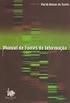 Informação sobre o manual: O símbolo MATH indica um exemplo que usa o formato Matemático, enquanto o simbolo LINE indica o formato Linear. Para mais detalhes sobre os formatos de entrada / saída, consulte
Informação sobre o manual: O símbolo MATH indica um exemplo que usa o formato Matemático, enquanto o simbolo LINE indica o formato Linear. Para mais detalhes sobre os formatos de entrada / saída, consulte
CALCULADORA CIENTÍFICA MODELO SC-991EP
 CALCULADORA CIENTÍFICA MODELO SC-991EP MANUAL DO USUÁRIO ÍNDICE Operações de Amostra... 3 Inicializando a Calculadora... 3 Precauções de Segurança... 3 Precauções de Manuseio... 3 Ligando e Desligando
CALCULADORA CIENTÍFICA MODELO SC-991EP MANUAL DO USUÁRIO ÍNDICE Operações de Amostra... 3 Inicializando a Calculadora... 3 Precauções de Segurança... 3 Precauções de Manuseio... 3 Ligando e Desligando
CALCULADORA CIENTÍFICA
 Entrada correta: 130 X 31 DATA Erro 120 X 120 X 31 Correção AC 130 X 31 DATA AC 130 X 31 DATA CALCULADORA CIENTÍFICA Utilize o procedimento a seguir, quando o erro for detectado após a introdução de outros
Entrada correta: 130 X 31 DATA Erro 120 X 120 X 31 Correção AC 130 X 31 DATA AC 130 X 31 DATA CALCULADORA CIENTÍFICA Utilize o procedimento a seguir, quando o erro for detectado após a introdução de outros
TI.30Xa e. Calculadoras Científicas
 TI.30Xa e TI.30Xa SOLAR Calculadoras Científicas Português Operações Básicas... 2 Resultados... 3 Aritmética Básica... 3 Percentagem... 4 Fracções... 5 Potências e Raízes... 6 Funções Logarítmicas... 6
TI.30Xa e TI.30Xa SOLAR Calculadoras Científicas Português Operações Básicas... 2 Resultados... 3 Aritmética Básica... 3 Percentagem... 4 Fracções... 5 Potências e Raízes... 6 Funções Logarítmicas... 6
Seu manual do usuário SHARP EL-546V
 Você pode ler as recomendações contidas no guia do usuário, no guia de técnico ou no guia de instalação para. Você vai encontrar as respostas a todas suas perguntas sobre a no manual do usuário (informação,
Você pode ler as recomendações contidas no guia do usuário, no guia de técnico ou no guia de instalação para. Você vai encontrar as respostas a todas suas perguntas sobre a no manual do usuário (informação,
Login. Guia de Início
 Guia de Início Antes de usar o produto, leia atentamente este manual e tenha-o à mão para consultas futuras. ATÉ A EXTENSÃO MÁXIMA PERMITIDA PELA LEI APLICÁVEL: O FORNECEDOR NÃO SERÁ RESPONSÁVEL PELO RESULTADO
Guia de Início Antes de usar o produto, leia atentamente este manual e tenha-o à mão para consultas futuras. ATÉ A EXTENSÃO MÁXIMA PERMITIDA PELA LEI APLICÁVEL: O FORNECEDOR NÃO SERÁ RESPONSÁVEL PELO RESULTADO
PROFESSOR PAULO CÉSAR
 PROFESSOR PAULO CÉSAR A diferença de uma HP para as calculadoras convencionais esta na forma de entrada dos dados. As calculadoras convencionais executam de uma forma direta, ou seja, obedecendo a seqüência
PROFESSOR PAULO CÉSAR A diferença de uma HP para as calculadoras convencionais esta na forma de entrada dos dados. As calculadoras convencionais executam de uma forma direta, ou seja, obedecendo a seqüência
UNIVERSIDADE REGIONAL DO NOROESTE DO ESTADO DO RIO GRANDE DO SUL DEPARTAMENTO DE FÍSICA, ESTATÍSTICA E MATEMÁTICA
 UNIVERSIDADE REGIONAL DO NOROESTE DO ESTADO DO RIO GRANDE DO SUL DEPARTAMENTO DE FÍSICA, ESTATÍSTICA E MATEMÁTICA KMPLOT Juliane Sbaraine Pereira Costa Tânia Michel Pereira Ijuí, novembro de 2010 Refaça
UNIVERSIDADE REGIONAL DO NOROESTE DO ESTADO DO RIO GRANDE DO SUL DEPARTAMENTO DE FÍSICA, ESTATÍSTICA E MATEMÁTICA KMPLOT Juliane Sbaraine Pereira Costa Tânia Michel Pereira Ijuí, novembro de 2010 Refaça
TI.36X SOLAR. Calculadora Científica
 TI.36X SOLAR Calculadora Científica Operações Básicas... 2 Resultados... 2 Aritmética Básica... 3 Percentagens... 4 Fracções... 5 Potências e Raízes... 6 Funções Logarítmicas... 6 Unidades de Ângulo...
TI.36X SOLAR Calculadora Científica Operações Básicas... 2 Resultados... 2 Aritmética Básica... 3 Percentagens... 4 Fracções... 5 Potências e Raízes... 6 Funções Logarítmicas... 6 Unidades de Ângulo...
MINICURSO. Uso da Calculadora Científica Casio Fx. Prof. Ms. Renato Francisco Merli
 MINICURSO Uso da Calculadora Científica Casio Fx Prof. Ms. Renato Francisco Merli Sumário Antes de Começar Algumas Configurações Cálculos Básicos Cálculos com Memória Cálculos com Funções Cálculos Estatísticos
MINICURSO Uso da Calculadora Científica Casio Fx Prof. Ms. Renato Francisco Merli Sumário Antes de Começar Algumas Configurações Cálculos Básicos Cálculos com Memória Cálculos com Funções Cálculos Estatísticos
CALCULADORA CIENTÍFICA MODELO SC-101D
 CALCULADORA CIENTÍFICA MODELO SC-101D MANUAL DO USUÁRIO ÍNDICE Tela de duas linhas...4 Antes de começar...4 Modos...4 Capacidade de entrada...5 Fazendo correções durante a entrada...6 Função Replay...7
CALCULADORA CIENTÍFICA MODELO SC-101D MANUAL DO USUÁRIO ÍNDICE Tela de duas linhas...4 Antes de começar...4 Modos...4 Capacidade de entrada...5 Fazendo correções durante a entrada...6 Função Replay...7
Capítulo. Introdução. Leia isto primeiro! Neste manual, estes símbolos indicam os seguintes avisos. : Notas importantes. : Notas
 Capítulo 1 Leia isto primeiro! Neste manual, estes símbolos indicam os seguintes avisos. : Notas importantes : Notas P.000 : Páginas de referência Capítulo 1 1. Utilização do menu principal Sempre que
Capítulo 1 Leia isto primeiro! Neste manual, estes símbolos indicam os seguintes avisos. : Notas importantes : Notas P.000 : Páginas de referência Capítulo 1 1. Utilização do menu principal Sempre que
MANUAL DE UTILIZADOR SIMPO CENTRAL ENDEREÇAVÉL DE INCÊNDIO. (v )
 MANUAL DE UTILIZADOR SIMPO (v 2.0.2017) CENTRAL ENDEREÇAVÉL DE INCÊNDIO Painel Frontal Descrição dos elementos do painel frontal: 1 Indicação LED do estado do sistema. As descrições são impressas numa
MANUAL DE UTILIZADOR SIMPO (v 2.0.2017) CENTRAL ENDEREÇAVÉL DE INCÊNDIO Painel Frontal Descrição dos elementos do painel frontal: 1 Indicação LED do estado do sistema. As descrições são impressas numa
Calculadora Casio fx-82ms Determinando Raízes de Funções. Professor Fernando Porto
 Calculadora Casio fx-82ms Determinando Raízes de Funções Professor Fernando Porto Sua calculadora científica, seja qual seja o fabricante ou modelo, lhe oferece uma ampla variedade de recursos, que podem
Calculadora Casio fx-82ms Determinando Raízes de Funções Professor Fernando Porto Sua calculadora científica, seja qual seja o fabricante ou modelo, lhe oferece uma ampla variedade de recursos, que podem
Conteúdo PORTUGUÊS Exibir...P.235 Introdução Cálculos Estatísticos Introdução de Expressões e Valores Cálculos Científicos Avançados
 Conteúdo Notação de Engenharia... P.246 Alternar Valores de Visualização... P.246 Cálculos Numéricos Complexos... P.247 Cálculos na Base-n e Cálculos Lógicos... P.247 Cálculos Estatísticos Selecção do
Conteúdo Notação de Engenharia... P.246 Alternar Valores de Visualização... P.246 Cálculos Numéricos Complexos... P.247 Cálculos na Base-n e Cálculos Lógicos... P.247 Cálculos Estatísticos Selecção do
Conectar-se ao quadro branco remoto
 Antes de usar o produto, leia atentamente este manual e tenha-o à mão para consultas futuras. RICOH Interactive Whiteboard Client for Windows Guia de Início ATÉ A EXTENSÃO MÁXIMA PERMITIDA PELA LEI APLICÁVEL:
Antes de usar o produto, leia atentamente este manual e tenha-o à mão para consultas futuras. RICOH Interactive Whiteboard Client for Windows Guia de Início ATÉ A EXTENSÃO MÁXIMA PERMITIDA PELA LEI APLICÁVEL:
ID de login (ID de contato) Senha
 Antes de usar o produto, leia atentamente este manual e tenha-o à mão para consultas futuras. ATÉ A EXTENSÃO MÁXIMA PERMITIDA PELA LEI APLICÁVEL: O FORNECEDOR NÃO SERÁ RESPONSÁVEL PELO RESULTADO DA OPERAÇÃO
Antes de usar o produto, leia atentamente este manual e tenha-o à mão para consultas futuras. ATÉ A EXTENSÃO MÁXIMA PERMITIDA PELA LEI APLICÁVEL: O FORNECEDOR NÃO SERÁ RESPONSÁVEL PELO RESULTADO DA OPERAÇÃO
Oficina: Programação para Android com o App Inventor. Profª. Alana Gama Licencianda em Ciências da Computação IF Baiano Campus Senhor do Bonfim
 Oficina: Programação para Android com o App Inventor Profª. Alana Gama Licencianda em Ciências da Computação IF Baiano Campus Senhor do Bonfim Desenvolver o quinto Item da lista (Programação) Testa uma
Oficina: Programação para Android com o App Inventor Profª. Alana Gama Licencianda em Ciências da Computação IF Baiano Campus Senhor do Bonfim Desenvolver o quinto Item da lista (Programação) Testa uma
2017 Electronics For Imaging, Inc. As informações nesta publicação estão cobertas pelos termos dos Avisos de caráter legal deste produto.
 2017 Electronics For Imaging, Inc. As informações nesta publicação estão cobertas pelos termos dos Avisos de caráter legal deste produto. 17 de abril de 2017 Conteúdo 3 Conteúdo...5 Barra de status do...5
2017 Electronics For Imaging, Inc. As informações nesta publicação estão cobertas pelos termos dos Avisos de caráter legal deste produto. 17 de abril de 2017 Conteúdo 3 Conteúdo...5 Barra de status do...5
Manual Converte-MV S_Line
 Sumário 1. Introdução... 2 2. Novo Cliente... 2 2.1. Inserir Dados... 2 2.2. Login... 2 3. Configuração Inicial... 2 3.1 Parâmetros de Conversão... 2 3.1.1. Conversão para o padrão S_Line...3 3.1.2. Responsável
Sumário 1. Introdução... 2 2. Novo Cliente... 2 2.1. Inserir Dados... 2 2.2. Login... 2 3. Configuração Inicial... 2 3.1 Parâmetros de Conversão... 2 3.1.1. Conversão para o padrão S_Line...3 3.1.2. Responsável
Manual operacional. Analisador VPI. 09/05/2013 Português - br
 Manual operacional Analisador VPI www.indgimenez.com.br 09/05/01 Português - br Índice Agradecemos por você ter adquirido este produto Gimenez Leia atentamente as instruções de operação a seguir, de como
Manual operacional Analisador VPI www.indgimenez.com.br 09/05/01 Português - br Índice Agradecemos por você ter adquirido este produto Gimenez Leia atentamente as instruções de operação a seguir, de como
Microsoft Excel INTRODUÇÃO PARTE 1
 Microsoft Excel INTRODUÇÃO PARTE 1 Índice 01-) Ativando o Excel... 2 a-) No botão Iniciar... 2 b-) via Mouse... 2 c-) Ativando pelo nome do programa.... 3 02-) Barra de Ferramentas do Excel... 3 a-) Barra
Microsoft Excel INTRODUÇÃO PARTE 1 Índice 01-) Ativando o Excel... 2 a-) No botão Iniciar... 2 b-) via Mouse... 2 c-) Ativando pelo nome do programa.... 3 02-) Barra de Ferramentas do Excel... 3 a-) Barra
Interface. Movimentação na planilha
 EXCEL Excel é uma das melhores planilhas existentes no mercado. As planilhas eletrônicas são programas que se assemelham a uma folha de trabalho, na qual podemos colocar dados ou valores em forma de tabela
EXCEL Excel é uma das melhores planilhas existentes no mercado. As planilhas eletrônicas são programas que se assemelham a uma folha de trabalho, na qual podemos colocar dados ou valores em forma de tabela
D.A.L D.A.L. Manual de Instruções VISOR LCD DE 2 LINHAS. Funções Científicas. Modelo SC118 / SC118A / SC118B CALCULADORA CIENTÍFICA
 D.A.L VISOR LCD DE 2 LINHAS CALCULADORA CIENTÍFICA Modelo SC118 / SC118A / SC118B 153 Funções Científicas D.A.L. Manual de Instruções INTRODUCTION INTRODUÇÃO A calculadora científica da série TRULY SC118
D.A.L VISOR LCD DE 2 LINHAS CALCULADORA CIENTÍFICA Modelo SC118 / SC118A / SC118B 153 Funções Científicas D.A.L. Manual de Instruções INTRODUCTION INTRODUÇÃO A calculadora científica da série TRULY SC118
Aula 01 Microsoft Excel 2016
 Aula 01 Microsoft Excel 2016 Prof. Claudio Benossi Prof. Rodrigo Achar Prof. Wagner Tufano São Paulo SP 2018 1 01 Informações sobre a interface Aprender a trabalhar com o Excel pode ser o divisor de águas
Aula 01 Microsoft Excel 2016 Prof. Claudio Benossi Prof. Rodrigo Achar Prof. Wagner Tufano São Paulo SP 2018 1 01 Informações sobre a interface Aprender a trabalhar com o Excel pode ser o divisor de águas
Procalc v1.0. Versão Utilizador (Manual de Utilizador)
 Procalc v1.0 Versão Utilizador (Manual de Utilizador) Conteúdo Procalc... 4 Botões Numéricos... 5 Funções Básicas... 6 Funções avançadas... 7 Logaritmo... 7 Logaritmo Natural... 7 Expoente... 7 Factorial...
Procalc v1.0 Versão Utilizador (Manual de Utilizador) Conteúdo Procalc... 4 Botões Numéricos... 5 Funções Básicas... 6 Funções avançadas... 7 Logaritmo... 7 Logaritmo Natural... 7 Expoente... 7 Factorial...
Registrar senha, endereço de e contato
 Guia de Início Antes de usar o produto, leia atentamente este manual e tenha-o à mão para consultas futuras. ATÉ A EXTENSÃO MÁXIMA PERMITIDA PELA LEI APLICÁVEL: O FORNECEDOR NÃO SERÁ RESPONSÁVEL PELO RESULTADO
Guia de Início Antes de usar o produto, leia atentamente este manual e tenha-o à mão para consultas futuras. ATÉ A EXTENSÃO MÁXIMA PERMITIDA PELA LEI APLICÁVEL: O FORNECEDOR NÃO SERÁ RESPONSÁVEL PELO RESULTADO
Executar uma macro clicando em um botão da Barra de Ferramentas de Acesso Rápido
 Página 1 de 8 Excel > Macros Executar uma macro Mostrar tudo Há várias maneiras de executar uma macro no Microsoft Excel. Macro é uma ação ou um conjunto de ações que você pode usar para automatizar tarefas.
Página 1 de 8 Excel > Macros Executar uma macro Mostrar tudo Há várias maneiras de executar uma macro no Microsoft Excel. Macro é uma ação ou um conjunto de ações que você pode usar para automatizar tarefas.
Exercícios Repetição
 Curso de Engenharia de Controle e Automação Disciplina: Informática para a Automação Professor: Marcelo Cendron Exercícios Repetição 1.1 8.3 Exercícios 1. Faça um programa utilizando o comando while, que
Curso de Engenharia de Controle e Automação Disciplina: Informática para a Automação Professor: Marcelo Cendron Exercícios Repetição 1.1 8.3 Exercícios 1. Faça um programa utilizando o comando while, que
RELAÇÃO DAS TECLAS TECLAS DE USO GERAL. TECLA Função. Liga a calculadora Entrada de dados Cálculos básicos. Apaga tudo Apaga Inverte sinal
 RELAÇÃO DAS TECLAS TECLAS DE USO GERAL TECLA Função Liga a calculadora Entrada de dados Cálculos básicos Apaga tudo Apaga Inverte sinal TECLAS DE MEMÓRIA TECLA Função Recupera memória independente Entrada
RELAÇÃO DAS TECLAS TECLAS DE USO GERAL TECLA Função Liga a calculadora Entrada de dados Cálculos básicos Apaga tudo Apaga Inverte sinal TECLAS DE MEMÓRIA TECLA Função Recupera memória independente Entrada
SVMPC2. Manual do Usuário. Versão 1.2
 SVMPC2 Manual do Usuário Versão 1.2 27.Set.2018 1 Conteúdo Parte 1: Visão Geral 1. Introdução... 4 1.1 Escopo... 4 1.2 Sobre o Manual... 4 1.3 Como devemos usar este Manual... 4 2. O que é SVMPC2?... 4
SVMPC2 Manual do Usuário Versão 1.2 27.Set.2018 1 Conteúdo Parte 1: Visão Geral 1. Introdução... 4 1.1 Escopo... 4 1.2 Sobre o Manual... 4 1.3 Como devemos usar este Manual... 4 2. O que é SVMPC2?... 4
Cartão de referência rápida do Monitor Connex Spot da Welch Allyn
 Cartão de referência rápida do Monitor Connex Spot da Welch Allyn Sumário Botão de alimentação...2 Desligamento...2 Entrar e selecionar um perfil...2 Status da bateria...2 Mudar de perfil...2 Iniciar/Parar
Cartão de referência rápida do Monitor Connex Spot da Welch Allyn Sumário Botão de alimentação...2 Desligamento...2 Entrar e selecionar um perfil...2 Status da bateria...2 Mudar de perfil...2 Iniciar/Parar
Manual do Utilizador
 Manual do Utilizador Copyright 2017 HP Development Company, L.P. As informações contidas neste documento estão sujeitas a alterações sem aviso prévio. As únicas garantias que cobrem os produtos e serviços
Manual do Utilizador Copyright 2017 HP Development Company, L.P. As informações contidas neste documento estão sujeitas a alterações sem aviso prévio. As únicas garantias que cobrem os produtos e serviços
Uso da calculadora científica 82MS... 2
 Uso da calculadora científica 82MS... 2 Ligar a calculadora... 2 Modo de operação... 2 Digitação de números... 2 Correção de digitação... 3 Segunda função... 3 Desligar a calculadora... 3 Fixação do número
Uso da calculadora científica 82MS... 2 Ligar a calculadora... 2 Modo de operação... 2 Digitação de números... 2 Correção de digitação... 3 Segunda função... 3 Desligar a calculadora... 3 Fixação do número
Dispositivos Apontadores e Teclado Guia do Usuário
 Dispositivos Apontadores e Teclado Guia do Usuário Copyright 2008 Hewlett-Packard Development Company, L.P. As informações contidas neste documento estão sujeitas a alterações sem aviso. As únicas garantias
Dispositivos Apontadores e Teclado Guia do Usuário Copyright 2008 Hewlett-Packard Development Company, L.P. As informações contidas neste documento estão sujeitas a alterações sem aviso. As únicas garantias
Instruções de operação Site de aplicativos
 Antes de usar o equipamento, leia atentamente este manual e mantenha-o ao alcance para consultas futuras. Instruções de operação Site de aplicativos CONTEÚDO Como ler este manual... 2 Símbolos usados
Antes de usar o equipamento, leia atentamente este manual e mantenha-o ao alcance para consultas futuras. Instruções de operação Site de aplicativos CONTEÚDO Como ler este manual... 2 Símbolos usados
Números são números, letras são números e sinais de pontuação, símbolos e até mesmo as instruções do próprio computador são números.
 Para o computador, tudo são números. Números são números, letras são números e sinais de pontuação, símbolos e até mesmo as instruções do próprio computador são números. O método ao qual estamos acostumados
Para o computador, tudo são números. Números são números, letras são números e sinais de pontuação, símbolos e até mesmo as instruções do próprio computador são números. O método ao qual estamos acostumados
MultiBoot (Multi-inicialização) Guia do Usuário
 MultiBoot (Multi-inicialização) Guia do Usuário Copyright 2008 Hewlett-Packard Development Company, L.P. As informações contidas neste documento estão sujeitas a alterações sem aviso. As únicas garantias
MultiBoot (Multi-inicialização) Guia do Usuário Copyright 2008 Hewlett-Packard Development Company, L.P. As informações contidas neste documento estão sujeitas a alterações sem aviso. As únicas garantias
Base: número de símbolos empregados no sistema numérico.
 Instituto Federal Catarinense IFC Campus - Sombrio Curso Técnico em Informática Integrado ao Ensino Médio Disciplina: Introdução a Informática e Sistemas Operacionais Professor: Alexssandro C. Antunes
Instituto Federal Catarinense IFC Campus - Sombrio Curso Técnico em Informática Integrado ao Ensino Médio Disciplina: Introdução a Informática e Sistemas Operacionais Professor: Alexssandro C. Antunes
TouchPad e Teclado. Número de peça: Este guia explica o TouchPad e o teclado do computador. Janeiro de 2007
 TouchPad e Teclado Número de peça: 430406-201 Janeiro de 2007 Este guia explica o TouchPad e o teclado do computador. Conteúdo 1 TouchPad Identificação do TouchPad........................ 1 2 Utilização
TouchPad e Teclado Número de peça: 430406-201 Janeiro de 2007 Este guia explica o TouchPad e o teclado do computador. Conteúdo 1 TouchPad Identificação do TouchPad........................ 1 2 Utilização
MINI CURSO DE CALCULADORA CIENTIFICA PET-QUÍMICA -LAMEQ
 MINI CURSO DE CALCULADORA CIENTIFICA PET-QUÍMICA -LAMEQ ANTES DE INICIAR São utilizadas para executar mais de uma função. Auxiliando você a executar cálculos com rapidez e facilidade, porém a escolha da
MINI CURSO DE CALCULADORA CIENTIFICA PET-QUÍMICA -LAMEQ ANTES DE INICIAR São utilizadas para executar mais de uma função. Auxiliando você a executar cálculos com rapidez e facilidade, porém a escolha da
Utilitário de configuração Guia do Usuário
 Utilitário de configuração Guia do Usuário Copyright 2007 Hewlett-Packard Development Company, L.P. Microsoft é uma marca registrada da Microsoft Corporation nos Estados Unidos. As informações contidas
Utilitário de configuração Guia do Usuário Copyright 2007 Hewlett-Packard Development Company, L.P. Microsoft é uma marca registrada da Microsoft Corporation nos Estados Unidos. As informações contidas
Seu manual do usuário HP 300S+
 Você pode ler as recomendações contidas no guia do usuário, no guia de técnico ou no guia de instalação para. Você vai encontrar as respostas a todas suas perguntas sobre a no manual do usuário (informação,
Você pode ler as recomendações contidas no guia do usuário, no guia de técnico ou no guia de instalação para. Você vai encontrar as respostas a todas suas perguntas sobre a no manual do usuário (informação,
Conectar-se ao quadro branco remoto
 Antes de usar o produto, leia atentamente este manual e tenha-o à mão para consultas futuras. RICOH Interactive Whiteboard Client for ipad Guia de Início ATÉ A EXTENSÃO MÁXIMA PERMITIDA PELA LEI APLICÁVEL:
Antes de usar o produto, leia atentamente este manual e tenha-o à mão para consultas futuras. RICOH Interactive Whiteboard Client for ipad Guia de Início ATÉ A EXTENSÃO MÁXIMA PERMITIDA PELA LEI APLICÁVEL:
Utilizando o painel do operador
 Esta seção contém informações sobre como compreender o painel do operador, alterar as configurações da impressora e entender os menus do painel do operador. Você pode alterar a maioria das configurações
Esta seção contém informações sobre como compreender o painel do operador, alterar as configurações da impressora e entender os menus do painel do operador. Você pode alterar a maioria das configurações
Utilitário de Configuração do Computador Guia do Usuário
 Utilitário de Configuração do Computador Guia do Usuário Copyright 2007 Hewlett-Packard Development Company, L.P. Windows é uma marca registrada da Microsoft Corporation nos Estados Unidos. As informações
Utilitário de Configuração do Computador Guia do Usuário Copyright 2007 Hewlett-Packard Development Company, L.P. Windows é uma marca registrada da Microsoft Corporation nos Estados Unidos. As informações
Referência =SOMA(C20:C30) =SOMA(VendasDoPrimeiroTrimestre) Constante =PRODUTO(A5,8.3) =PRODUTO (Preço,ImpostoSobreVendasDeWA)
 Página 1 de 9 Excel > Fórmulas > Trabalhando com nomes e referências de células Definir e usar nomes em fórmulas Mostrar tudo Usando nomes, você pode facilitar muito o entendimento e a manutenção das fórmulas.
Página 1 de 9 Excel > Fórmulas > Trabalhando com nomes e referências de células Definir e usar nomes em fórmulas Mostrar tudo Usando nomes, você pode facilitar muito o entendimento e a manutenção das fórmulas.
Utilitário de configuração
 Utilitário de configuração Guia do Usuário Copyright 2007 Hewlett-Packard Development Company, L.P. Microsoft é uma marca registrada da Microsoft Corporation nos Estados Unidos. As informações contidas
Utilitário de configuração Guia do Usuário Copyright 2007 Hewlett-Packard Development Company, L.P. Microsoft é uma marca registrada da Microsoft Corporation nos Estados Unidos. As informações contidas
O usuário pode restringir dados a um determinado tipo, como números inteiros, números decimais ou texto, e definir limites para as entradas válidas.
 , %&!', A Validação de Dados permite que você determine condições para restringir os dados a serem digitados numa ou mais células. Dessa forma, tornando sempre válidas as informações numa planilha. O usuário
, %&!', A Validação de Dados permite que você determine condições para restringir os dados a serem digitados numa ou mais células. Dessa forma, tornando sempre válidas as informações numa planilha. O usuário
Material Didático Unificado.
 Universidade Federal de Ouro Preto - UFOP Departamento de Computação - DECOM Comissão da Disciplina Programação de Computadores I CDPCI Programação de Computadores I BCC701 www.decom.ufop.br/bcc701 Material
Universidade Federal de Ouro Preto - UFOP Departamento de Computação - DECOM Comissão da Disciplina Programação de Computadores I CDPCI Programação de Computadores I BCC701 www.decom.ufop.br/bcc701 Material
5.0 GUIA PRÁTICO. Flash Câmera frontal 2 Carregar a bateria. Diminuir/ Aumentar volume Tecla Liga/ Desliga. Início. Visão geral. Voltar.
 GUIA PRÁTICO 1 Colocar ou retirar a tampa traseira. Flash Câmera frontal 2 Carregar a bateria. 5.0 Diminuir/ Aumentar volume Tecla Liga/ Desliga SIM2 Voltar Início Visão geral 3 Inserir ou retirar o SIM.
GUIA PRÁTICO 1 Colocar ou retirar a tampa traseira. Flash Câmera frontal 2 Carregar a bateria. 5.0 Diminuir/ Aumentar volume Tecla Liga/ Desliga SIM2 Voltar Início Visão geral 3 Inserir ou retirar o SIM.
PARA MODELO NO MPFOL15. Manual de Instruções
 PARA MODELO NO MPFOL15 Manual de Instruções PT 1. Visão Geral das Teclas 1. M : Botão Menu 2. : Botão Reproduzir/Pausar 3. < : Música Anterior/Retorno Acelerado 4. > : Música Seguinte/Avanço Acelerado
PARA MODELO NO MPFOL15 Manual de Instruções PT 1. Visão Geral das Teclas 1. M : Botão Menu 2. : Botão Reproduzir/Pausar 3. < : Música Anterior/Retorno Acelerado 4. > : Música Seguinte/Avanço Acelerado
Universidade Federal de Ouro Preto - UFOP Departamento de Computação - DECOM Programação de Computadores I - BCC701
 Universidade Federal de Ouro Preto - UFOP Departamento de Computação - DECOM Programação de Computadores I - BCC701 www.decom.ufop.br/red AULA TEÓRICA 02 1 Prof. Marcelo Luiz Silva Red CONTEÚDOS DA AULA
Universidade Federal de Ouro Preto - UFOP Departamento de Computação - DECOM Programação de Computadores I - BCC701 www.decom.ufop.br/red AULA TEÓRICA 02 1 Prof. Marcelo Luiz Silva Red CONTEÚDOS DA AULA
Anemômetro Multifuncional
 Anemômetro Multifuncional NOTA: Esse anemômetro é de pequeno tamanho, leve e fácil de carregar. Embora seja complexo e avançado, é conveniente ao uso e operação. Sua robustez permitirá que seja utilizado
Anemômetro Multifuncional NOTA: Esse anemômetro é de pequeno tamanho, leve e fácil de carregar. Embora seja complexo e avançado, é conveniente ao uso e operação. Sua robustez permitirá que seja utilizado
PORTUGUÊS 1. ÍNDICE 1. Diagrama do produto... 2 Estrutura e Interfaces Iniciar... 2
 PORTUGUÊS 1 ÍNDICE 1. Diagrama do produto... 2 Estrutura e Interfaces... 2 2. Iniciar... 2 3. Instruções de funcionamento... 2 3.1 Cartão e USB... 2 3.2 Modo Imagem... 3 4. Ficheiro... 4 5. Calendário...
PORTUGUÊS 1 ÍNDICE 1. Diagrama do produto... 2 Estrutura e Interfaces... 2 2. Iniciar... 2 3. Instruções de funcionamento... 2 3.1 Cartão e USB... 2 3.2 Modo Imagem... 3 4. Ficheiro... 4 5. Calendário...
Home Programa Exercícios Provas Professor Links. 2.1 Representação de um número na base dois. O número binário 101,101 significa, na base dois:
 Curso de Cálculo Numérico Professor Raymundo de Oliveira Home Programa Exercícios Provas Professor Links Capítulo 2 - Representação binária de números inteiros e reais 2.1 Representação de um número na
Curso de Cálculo Numérico Professor Raymundo de Oliveira Home Programa Exercícios Provas Professor Links Capítulo 2 - Representação binária de números inteiros e reais 2.1 Representação de um número na
Inserindo Imagem. Inserindo uma imagem a partir da Galeria
 Inserindo Imagem No writer, para inserir uma imagem é muito simples. Para isso, basta clicar no menu Inserir Figura (De um arquivo, Digitalizar, Galeria do Fontwork). É possível modificar os atributos
Inserindo Imagem No writer, para inserir uma imagem é muito simples. Para isso, basta clicar no menu Inserir Figura (De um arquivo, Digitalizar, Galeria do Fontwork). É possível modificar os atributos
BrOffice Calc e Planilhas de Cálculos. Por: André Aparecido da Silva
 BrOffice Calc e Planilhas de Cálculos Por: André Aparecido da Silva anndrepr@yahoo.com.br 1 O broffice Calc. O BrOffice Calc é uma planilha eletrônica, sendo portanto uma ferramenta para fazer cálculos,
BrOffice Calc e Planilhas de Cálculos Por: André Aparecido da Silva anndrepr@yahoo.com.br 1 O broffice Calc. O BrOffice Calc é uma planilha eletrônica, sendo portanto uma ferramenta para fazer cálculos,
MEDIDOR DE ENERGIA SOLAR
 MEDIDOR DE ENERGIA SOLAR 1. INTRODUÇÃO O medidor de energia solar é um instrumento compacto, resistente e preciso para medir a radiação solar em campo. Possui correção de co-seno total para o ângulo de
MEDIDOR DE ENERGIA SOLAR 1. INTRODUÇÃO O medidor de energia solar é um instrumento compacto, resistente e preciso para medir a radiação solar em campo. Possui correção de co-seno total para o ângulo de
Cúpula de Câmera SpeedDome Ultra VII Dia/Noite - Utilitário de Configuração
 Cúpula de Câmera SpeedDome Ultra VII Dia/Noite - Utilitário de Configuração Guia de Referência Rápida Se precisar de ajuda Entre em contato com seu representante de vendas. O que É o Utilitário de Configuração
Cúpula de Câmera SpeedDome Ultra VII Dia/Noite - Utilitário de Configuração Guia de Referência Rápida Se precisar de ajuda Entre em contato com seu representante de vendas. O que É o Utilitário de Configuração
5.2 GUIA PRÁTICO 5085N. Flash Câmera frontal. Sensor. Aumentar/ Diminuir volume Tecla Liga/ Desliga. Início/ sensor de impressão digital.
 1 Carregar a bateria. GUIA PRÁTICO Sensor Flash Câmera frontal Aumentar/ Diminuir volume Tecla Liga/ Desliga 2 Inserir ou retirar o SIM. 3 Inserir ou retiar o cartão microsd. 5.2 Início/ sensor de impressão
1 Carregar a bateria. GUIA PRÁTICO Sensor Flash Câmera frontal Aumentar/ Diminuir volume Tecla Liga/ Desliga 2 Inserir ou retirar o SIM. 3 Inserir ou retiar o cartão microsd. 5.2 Início/ sensor de impressão
5.0. Guia Prático 5 4G. Luz de notificação 2 Inserir ou retirar a. Tecla Liga/ Desliga Aumentar/ Diminuir volume. tampa traseira. bateria.
 1 1 Inserir ou retirar a tampa traseira 5 4G Guia Prático Luz de notificação 2 Inserir ou retirar a bateria 2 5.0 Tecla Liga/ Desliga Aumentar/ Diminuir volume 3 Carregar a bateria * 4 4 4 Inserir ou retirar
1 1 Inserir ou retirar a tampa traseira 5 4G Guia Prático Luz de notificação 2 Inserir ou retirar a bateria 2 5.0 Tecla Liga/ Desliga Aumentar/ Diminuir volume 3 Carregar a bateria * 4 4 4 Inserir ou retirar
BEKS. Modelos: BEKY e BEKS. Manual de Referência Rápida
 BEKS Modelos: BEKY e BEKS Manual de Referência Rápida Junho, 2017 Ícone Nome Descrição USB Imp./Exp. Entrada e Saída de bordados a partir de uma memória USB Pen Drive. Memória Acesso às 100 posições de
BEKS Modelos: BEKY e BEKS Manual de Referência Rápida Junho, 2017 Ícone Nome Descrição USB Imp./Exp. Entrada e Saída de bordados a partir de uma memória USB Pen Drive. Memória Acesso às 100 posições de
Manual do Usuário Brother Meter Read Tool
 Manual do Usuário Brother Meter Read Tool BRA-POR Versão 0 Direitos autorais Copyright 2017 Brother Industries, Ltd. Todos os direitos reservados. As informações incluídas neste documento estão sujeitas
Manual do Usuário Brother Meter Read Tool BRA-POR Versão 0 Direitos autorais Copyright 2017 Brother Industries, Ltd. Todos os direitos reservados. As informações incluídas neste documento estão sujeitas
Aula 07 Excel
 Aula 07 Excel 2007-2010 Prof. Esp. Luiz Antônio Meira 1 Microsoft Excel O Excel é uma das melhores planilhas existentes no mercado. As planilhas eletrônicas são programas que se assemelham a uma folha
Aula 07 Excel 2007-2010 Prof. Esp. Luiz Antônio Meira 1 Microsoft Excel O Excel é uma das melhores planilhas existentes no mercado. As planilhas eletrônicas são programas que se assemelham a uma folha
Entendendo as janelas do Windows Uma janela é uma área retangular exibida na tela onde os programas são executados.
 Windows Menu Entendendo as janelas do Windows Uma janela é uma área retangular exibida na tela onde os programas são executados. Minimizar Fechar Maximizar/restaurar Uma janela é composta de vários elementos
Windows Menu Entendendo as janelas do Windows Uma janela é uma área retangular exibida na tela onde os programas são executados. Minimizar Fechar Maximizar/restaurar Uma janela é composta de vários elementos
GUIA PRÁTICO. Câmera frontal. Diminuir/ Aumentar volume. Tecla Liga/ Desliga. Câmera. Sensor de impressão digital 5026J CJB1L43ALBRA
 GUIA PRÁTICO Câmera frontal Diminuir/ Aumentar volume 6" Tecla Liga/ Desliga Câmera Sensor de impressão digital 5026J 1 CJB1L43ALBRA 1 Carregue completamente o dispositivo para o primeiro uso. Abra a tampa
GUIA PRÁTICO Câmera frontal Diminuir/ Aumentar volume 6" Tecla Liga/ Desliga Câmera Sensor de impressão digital 5026J 1 CJB1L43ALBRA 1 Carregue completamente o dispositivo para o primeiro uso. Abra a tampa
FERRAMENTA DE CONFIGURAÇÃO DE PAINEL SENSÍVEL AO TOQUE MANUAL DE OPERAÇÃO
 MONITOR LCD FERRAMENTA DE CONFIGURAÇÃO DE PAINEL SENSÍVEL AO TOQUE MANUAL DE OPERAÇÃO Versão 1.0 Modelos aplicáveis (a partir de março de 2014) PN-L703A/PN-L703/PN-L603A/PN-L603/PN-70TA3/PN-70T3/PN-60TA3/PN-60T3
MONITOR LCD FERRAMENTA DE CONFIGURAÇÃO DE PAINEL SENSÍVEL AO TOQUE MANUAL DE OPERAÇÃO Versão 1.0 Modelos aplicáveis (a partir de março de 2014) PN-L703A/PN-L703/PN-L603A/PN-L603/PN-70TA3/PN-70T3/PN-60TA3/PN-60T3
Informática. Comparando Microsoft Excel e Libre Office Calc. Professor Márcio Hunecke.
 Informática Comparando Microsoft Excel e Libre Office Calc. Professor Márcio Hunecke www.acasadoconcurseiro.com.br Informática COMPARANDO MICROSOFT EXCEL 2010 E LIBREOFFICE CALC 4.3 Tela Inicial O LibreOffice
Informática Comparando Microsoft Excel e Libre Office Calc. Professor Márcio Hunecke www.acasadoconcurseiro.com.br Informática COMPARANDO MICROSOFT EXCEL 2010 E LIBREOFFICE CALC 4.3 Tela Inicial O LibreOffice
fx-82ms fx-83ms fx-85ms fx-270ms fx-300ms fx-350ms
 O uso da Calculadora Científica (Casio fx) fx-82ms fx-83ms fx-85ms fx-270ms fx-300ms fx-350ms Prof. Ms. Renato Francisco Merli 2013 1 Sumário 1. Antes de Começar... 2 2. Cálculos Básicos... 8 3. Cálculos
O uso da Calculadora Científica (Casio fx) fx-82ms fx-83ms fx-85ms fx-270ms fx-300ms fx-350ms Prof. Ms. Renato Francisco Merli 2013 1 Sumário 1. Antes de Começar... 2 2. Cálculos Básicos... 8 3. Cálculos
Explorar Restrições Esboço
 Explorar Restrições Esboço Explorar o impacto das restrições geométricas e dimensionais em um simples esboço. Compreender os limites esboço para trabalhar eficazmente com o Autodesk Inventor. Objetivos
Explorar Restrições Esboço Explorar o impacto das restrições geométricas e dimensionais em um simples esboço. Compreender os limites esboço para trabalhar eficazmente com o Autodesk Inventor. Objetivos
NAVEGADOR GUIA DE REFERÊNCIA RÁPIDO (SE EQUIPADO)
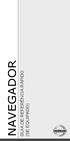 NAVEGADOR GUIA DE REFERÊNCIA RÁPIDO (SE EQUIPADO) 2 ÍNDICE ÍNDICE GERAL INFORMAÇÕES GERAIS... 4 PAINEL DE CONTROLE (Tipo A)...4 PAINEL DE CONTROLE (Tipo B)...5 OPERAÇÕES BÁSICAS...6 Ajustes...6 Deslocando-se
NAVEGADOR GUIA DE REFERÊNCIA RÁPIDO (SE EQUIPADO) 2 ÍNDICE ÍNDICE GERAL INFORMAÇÕES GERAIS... 4 PAINEL DE CONTROLE (Tipo A)...4 PAINEL DE CONTROLE (Tipo B)...5 OPERAÇÕES BÁSICAS...6 Ajustes...6 Deslocando-se
Prof. Paulo Borges. ao lado do campo Proprietário, clique no botão Novo e preencha os dados, conforme tela abaixo, em seguida clique em Salvar e OK.
 Aula 01 Criando Novo Projeto, Introdução Manual de Dados na Caderneta de Campo, Importação de Arquivos Textos e Arquivos Brutos de Estações Totais, Cálculo de Poligonal Fechada. 1º Passo: Após abrir o
Aula 01 Criando Novo Projeto, Introdução Manual de Dados na Caderneta de Campo, Importação de Arquivos Textos e Arquivos Brutos de Estações Totais, Cálculo de Poligonal Fechada. 1º Passo: Após abrir o
Uso do Easy Interactive Tools
 Uso do Easy Interactive Tools Inicialização do Easy Interactive Tools Para iniciar o Easy Interactive Tools no seu computador, siga um destes passos: Windows: Clique duas vezes no ícone do Easy Interactive
Uso do Easy Interactive Tools Inicialização do Easy Interactive Tools Para iniciar o Easy Interactive Tools no seu computador, siga um destes passos: Windows: Clique duas vezes no ícone do Easy Interactive
Calc. Interface, Formatação e Cálculos
 Calc Interface, Formatação e Cálculos INTERFACE Tal como no Writer, a Interface do Calc composta pela organização dos menus e atalhos que compõem o programa, que dão acesso às suas funcionalidades. É interessante
Calc Interface, Formatação e Cálculos INTERFACE Tal como no Writer, a Interface do Calc composta pela organização dos menus e atalhos que compõem o programa, que dão acesso às suas funcionalidades. É interessante
1/50. Conceitos Básicos. Programa Básico
 1/50 Conceitos Básicos Programa Básico 2/50 Operações básicas de entrada e saída #include main retorna um inteiro int main() { std::cout
1/50 Conceitos Básicos Programa Básico 2/50 Operações básicas de entrada e saída #include main retorna um inteiro int main() { std::cout
Aula 03 - Introdução ao Scilab (p2)
 BCC701- Programação de Computadores I Aula 03 - Introdução ao Scilab (p2) Universidade Federal de Ouro Preto - UFOP Departamento de Computação - DECOM http://www.decom.ufop.br/bcc701 BCC701-2019-01 DECOM
BCC701- Programação de Computadores I Aula 03 - Introdução ao Scilab (p2) Universidade Federal de Ouro Preto - UFOP Departamento de Computação - DECOM http://www.decom.ufop.br/bcc701 BCC701-2019-01 DECOM
Manual de instruções. Botão Esquerdo. Botão Direito. Scroll. Avançar. Escolha DPI. Retroceder
 Manual de instruções Botão Esquerdo Botão Direito Avançar Retroceder Scroll Escolha DPI 1. DPI Max 3200 2. Taxa de frequência 4000 MHz 3. 4 tipos configurações de DPI 4. 4 ciclos de iluminação multicores
Manual de instruções Botão Esquerdo Botão Direito Avançar Retroceder Scroll Escolha DPI 1. DPI Max 3200 2. Taxa de frequência 4000 MHz 3. 4 tipos configurações de DPI 4. 4 ciclos de iluminação multicores
1. FUNCIONALIDADES BÁSICAS EFETUAR CHAMADAS ATENDER CHAMADAS TERMINAR CHAMADAS REMARCAR CHAMADAS
 1. FUNCIONALIDADES BÁSICAS... 3 1.1 EFETUAR CHAMADAS... 3 1.2 ATENDER CHAMADAS... 3 1.3 TERMINAR CHAMADAS... 4 1.4 REMARCAR CHAMADAS... 4 1.5 DESLIGAR O MICROFONE... 4 1.6 CHAMADAS EM ESPERA... 4 1.7 TRANSFERIR
1. FUNCIONALIDADES BÁSICAS... 3 1.1 EFETUAR CHAMADAS... 3 1.2 ATENDER CHAMADAS... 3 1.3 TERMINAR CHAMADAS... 4 1.4 REMARCAR CHAMADAS... 4 1.5 DESLIGAR O MICROFONE... 4 1.6 CHAMADAS EM ESPERA... 4 1.7 TRANSFERIR
Dessa forma pode-se transformar qualquer número em qualquer base para a base 10.
 Sistemas de numeração e representação dos números Sistemas de Numeração e Somadores Binários I Base Numérica Um número em uma base qualquer pode ser representado da forma: N = An-1.B n-1 + An-2.B n-2 +...+
Sistemas de numeração e representação dos números Sistemas de Numeração e Somadores Binários I Base Numérica Um número em uma base qualquer pode ser representado da forma: N = An-1.B n-1 + An-2.B n-2 +...+
BCM. IP Phone 2004 Manual do usuário
 BCM IP Phone 2004 Manual do usuário Nº do componente N0027276 01 21 de março de 2005 Guia de introdução 3 O BCM IP Phone 2004 oferece recursos de voz e dados para o seu desktop. Introdução Esse manual
BCM IP Phone 2004 Manual do usuário Nº do componente N0027276 01 21 de março de 2005 Guia de introdução 3 O BCM IP Phone 2004 oferece recursos de voz e dados para o seu desktop. Introdução Esse manual
QI Escolas e Faculdades
 QI Escolas e Faculdades Automação de Escritório I 2011/1 Miguel Neumann miguel@rwx.com.br Software para elaborar planilhas eletrônicas, produzido pela Microsoft O Excel faz parte do "Office", um conjunto
QI Escolas e Faculdades Automação de Escritório I 2011/1 Miguel Neumann miguel@rwx.com.br Software para elaborar planilhas eletrônicas, produzido pela Microsoft O Excel faz parte do "Office", um conjunto
Como usar o P-touch Transfer Manager
 Como usar o P-touch Transfer Manager Versão 0 BRA-POR Introdução Aviso importante O conteúdo deste documento e as especificações deste produto estão sujeitos a alterações sem aviso prévio. A Brother se
Como usar o P-touch Transfer Manager Versão 0 BRA-POR Introdução Aviso importante O conteúdo deste documento e as especificações deste produto estão sujeitos a alterações sem aviso prévio. A Brother se
Bem-vindo ao tópico sobre valores definidos pelo usuário.
 Bem-vindo ao tópico sobre valores definidos pelo usuário. 1 Após a conclusão deste tópico, você estará apto a adicionar valores definidos pelo usuário a campos de formulário para automatizar a entrada
Bem-vindo ao tópico sobre valores definidos pelo usuário. 1 Após a conclusão deste tópico, você estará apto a adicionar valores definidos pelo usuário a campos de formulário para automatizar a entrada
Utilitário de Configuração do Computador Guia do Usuário
 Utilitário de Configuração do Computador Guia do Usuário Copyright 2008 Hewlett-Packard Development Company, L.P. Windows é uma marca registrada da Microsoft Corporation nos Estados Unidos. As informações
Utilitário de Configuração do Computador Guia do Usuário Copyright 2008 Hewlett-Packard Development Company, L.P. Windows é uma marca registrada da Microsoft Corporation nos Estados Unidos. As informações
Actiwatch. Guia do clínico
 Actiwatch Guia do clínico 2013 Koninklijke Philips Electronics N.V. e suas afiliadas. Todos os direitos reservados. Visão geral do Actiwatch Actiwatch foi desenvolvido para documentar os movimentos físicos
Actiwatch Guia do clínico 2013 Koninklijke Philips Electronics N.V. e suas afiliadas. Todos os direitos reservados. Visão geral do Actiwatch Actiwatch foi desenvolvido para documentar os movimentos físicos
Cursos: Análise, Ciência da Computação e Sistemas de Informação Laboratório I - Prof. Aníbal Notas de aula 2 SISTEMAS NUMÉRICOS
 Cursos: Análise, Ciência da Computação e Sistemas de Informação Laboratório I - Prof. Aníbal Notas de aula 2 SISTEMAS NUMÉRICOS Para entender como o computador armazena as informações, é importante conhecer
Cursos: Análise, Ciência da Computação e Sistemas de Informação Laboratório I - Prof. Aníbal Notas de aula 2 SISTEMAS NUMÉRICOS Para entender como o computador armazena as informações, é importante conhecer
Capítulo 04 : Sistemas Numéricos
 Departamento de Engenharia Elétrica FEIS - UNESP Capítulo 04 : Sistemas Numéricos 1.1 - Representação de Quantidades Numéricas Analógica Digital 1.2 - Sistemas Numéricos 1. 3 1.2 - Sistemas Numéricos 1.2
Departamento de Engenharia Elétrica FEIS - UNESP Capítulo 04 : Sistemas Numéricos 1.1 - Representação de Quantidades Numéricas Analógica Digital 1.2 - Sistemas Numéricos 1. 3 1.2 - Sistemas Numéricos 1.2
Guia do Usuário. http://edu.casio.com. Os manuais estão disponíveis em vários idiomas em. http://world.casio.com/manual/calc
 PT fx-570ex fx-991ex Guia do Usuário Website Mundial da Educação CASIO http://edu.casio.com Os manuais estão disponíveis em vários idiomas em http://world.casio.com/manual/calc Certifique-se de guardar
PT fx-570ex fx-991ex Guia do Usuário Website Mundial da Educação CASIO http://edu.casio.com Os manuais estão disponíveis em vários idiomas em http://world.casio.com/manual/calc Certifique-se de guardar
Universidade Estadual de Feira de Santana Departamento de Ciências Exatas. Clone do MatLab. João Carlos Nunes Bittencourt. Feira de Santana, 2008
 1 Universidade Estadual de Feira de Santana Departamento de Ciências Exatas Clone do MatLab João Carlos Nunes Bittencourt Feira de Santana, 2008 2 SUMÁRIO 1 Introdução... 6 2 Desenvolvimento... 7 2.1 Rotina
1 Universidade Estadual de Feira de Santana Departamento de Ciências Exatas Clone do MatLab João Carlos Nunes Bittencourt Feira de Santana, 2008 2 SUMÁRIO 1 Introdução... 6 2 Desenvolvimento... 7 2.1 Rotina
1. FUNCIONALIDADES BÁSICAS EFETUAR CHAMADAS ATENDER CHAMADAS TERMINAR CHAMADAS REMARCAR CHAMADAS
 1. FUNCIONALIDADES BÁSICAS... 3 1.1 EFETUAR CHAMADAS... 3 1.2 ATENDER CHAMADAS... 3 1.3 TERMINAR CHAMADAS... 4 1.4 REMARCAR CHAMADAS... 4 1.5 DESLIGAR O MICROFONE... 5 1.6 CHAMADAS EM ESPERA... 5 1.7 TRANSFERIR
1. FUNCIONALIDADES BÁSICAS... 3 1.1 EFETUAR CHAMADAS... 3 1.2 ATENDER CHAMADAS... 3 1.3 TERMINAR CHAMADAS... 4 1.4 REMARCAR CHAMADAS... 4 1.5 DESLIGAR O MICROFONE... 5 1.6 CHAMADAS EM ESPERA... 5 1.7 TRANSFERIR
